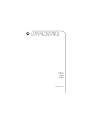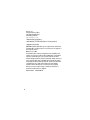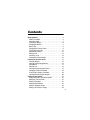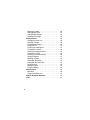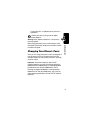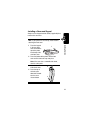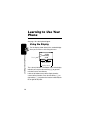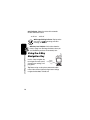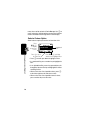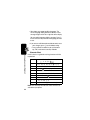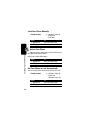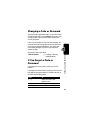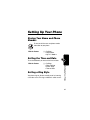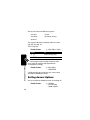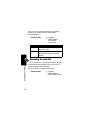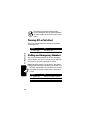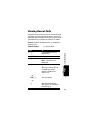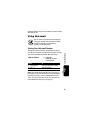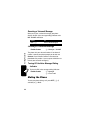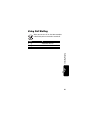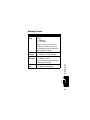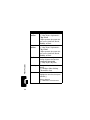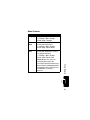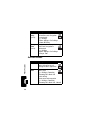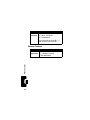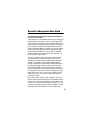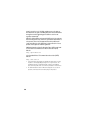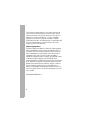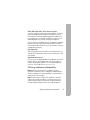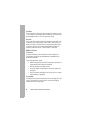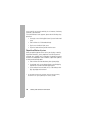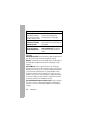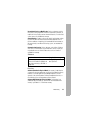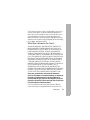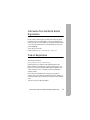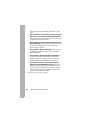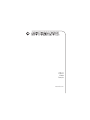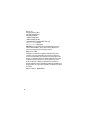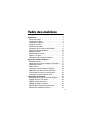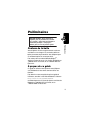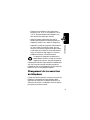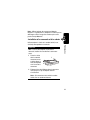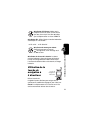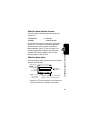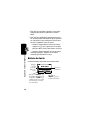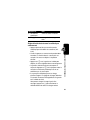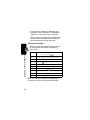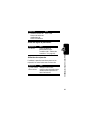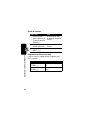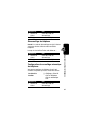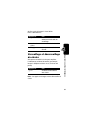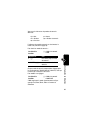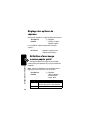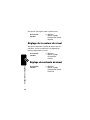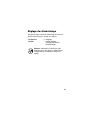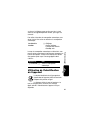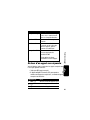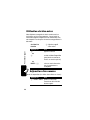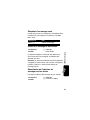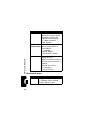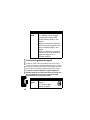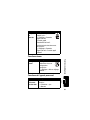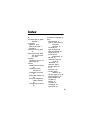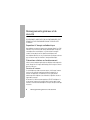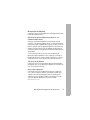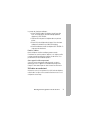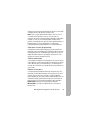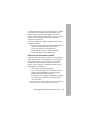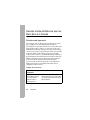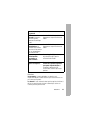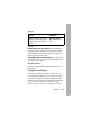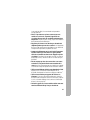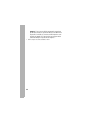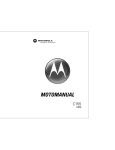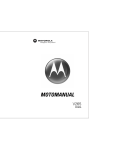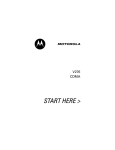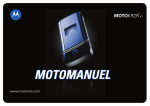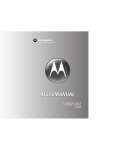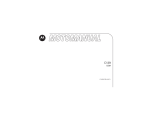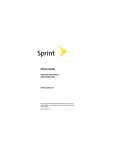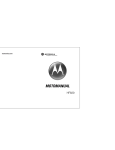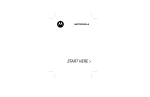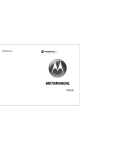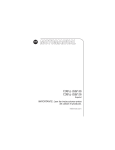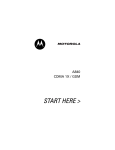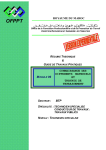Download Motorola C341 User's Manual
Transcript
C341
CDMA
English
motorola.com
Welcome
Earpiece
Left Soft Key
Perform functions
identified by left
display prompt.
Right Soft Key
Perform functions
identified by right
display prompt.
Menu Key
Open a menu
when G displays.
Send/Answer Key
Make and answer
calls; press in idle
to see recent
dialed calls.
Power/End Key
Press & hold to
turn phone on &
off.
Press & release
to end phone
calls, exit menu.
Power Connector
Insert charger.
Navigation Key
Scroll through lists,
set volume.
Microphone
Headset Connector
USB Connector
Insert data cable.
You can change your phone’s covers and keypads (see “Changing
Your Phone’s Cover” on page 9). Your phone may not appear
exactly as the phone image above.
All key locations, sequences and functions remain the same with
any of the various covers.
1
Motorola, Inc.
Consumer Advocacy Office
1307 East Algonquin Road
Schaumburg, IL 60196
www.hellomoto.com
1-800-331-6456 (United States)
1-888-390-6456 (TTY/TDD United States for hearing impaired)
1-800-461-4575 (Canada)
MOTOROLA and the Stylized M Logo are registered in the US Patent &
Trademark Office. All other product or service names are the property of
their respective owners.
© Motorola, Inc. 2005.
Certain mobile phone features are dependent on the capabilities and
settings of your service provider’s network. Additionally, certain features
may not be activated by your service provider, and/or the provider's
network settings may limit the feature’s functionality. Always contact your
service provider about feature availability and functionality. All features,
functionality, and other product specifications, as well as the information
contained in this user's guide are based upon the latest available
information and are believed to be accurate at the time of printing.
Motorola reserves the right to change or modify any information or
specifications without notice or obligation.
Manual number: 6809497A67-O
2
Contents
Getting Started . . . . . . . . . . . . . . . . . . . . . . . . . . . . . . . . . . 5
What’s in the Box? . . . . . . . . . . . . . . . . . . . . . . . . . . . . . . 5
About this Guide . . . . . . . . . . . . . . . . . . . . . . . . . . . . . . . . 5
Installing the Battery . . . . . . . . . . . . . . . . . . . . . . . . . . . . . 6
Charging the Battery. . . . . . . . . . . . . . . . . . . . . . . . . . . . . 7
Battery Tips . . . . . . . . . . . . . . . . . . . . . . . . . . . . . . . . . . . 8
Changing Your Phone’s Cover . . . . . . . . . . . . . . . . . . . . . 9
Turning Your Phone On. . . . . . . . . . . . . . . . . . . . . . . . . . 12
Adjusting the Volume . . . . . . . . . . . . . . . . . . . . . . . . . . . 12
Making a Call . . . . . . . . . . . . . . . . . . . . . . . . . . . . . . . . . 13
Answering a Call. . . . . . . . . . . . . . . . . . . . . . . . . . . . . . . 13
Viewing Your Phone Number . . . . . . . . . . . . . . . . . . . . . 13
Learning to Use Your Phone . . . . . . . . . . . . . . . . . . . . . . 14
Using the Display . . . . . . . . . . . . . . . . . . . . . . . . . . . . . . 14
Using the 4-Way Navigation Key. . . . . . . . . . . . . . . . . . . 16
Using Menus. . . . . . . . . . . . . . . . . . . . . . . . . . . . . . . . . . 17
Entering Text. . . . . . . . . . . . . . . . . . . . . . . . . . . . . . . . . . 19
Locking and Unlocking Your Phone . . . . . . . . . . . . . . . . 27
Changing a Code or Password . . . . . . . . . . . . . . . . . . . . 29
If You Forget a Code or Password . . . . . . . . . . . . . . . . . 29
Locking and Unlocking the Keypad. . . . . . . . . . . . . . . . . 30
Setting Up Your Phone. . . . . . . . . . . . . . . . . . . . . . . . . . . 31
Storing Your Name and Phone Number . . . . . . . . . . . . . 31
Setting the Time and Date . . . . . . . . . . . . . . . . . . . . . . . 31
Setting a Ring Style . . . . . . . . . . . . . . . . . . . . . . . . . . . . 31
Setting Answer Options . . . . . . . . . . . . . . . . . . . . . . . . . 32
Setting a Wallpaper Image . . . . . . . . . . . . . . . . . . . . . . . 33
Setting a Screen Saver Image . . . . . . . . . . . . . . . . . . . . 33
3
Zooming In and Out . . . . . . . . . . . . . . . . . . . . . . . . . . .
Setting Display Color. . . . . . . . . . . . . . . . . . . . . . . . . . .
Setting Display Contrast . . . . . . . . . . . . . . . . . . . . . . . .
Adjusting the Backlight . . . . . . . . . . . . . . . . . . . . . . . . .
Calling Features . . . . . . . . . . . . . . . . . . . . . . . . . . . . . . .
Changing the Active Line . . . . . . . . . . . . . . . . . . . . . . .
Redialing a Number . . . . . . . . . . . . . . . . . . . . . . . . . . .
Using Automatic Redial. . . . . . . . . . . . . . . . . . . . . . . . .
Using Caller ID . . . . . . . . . . . . . . . . . . . . . . . . . . . . . . .
Canceling an Incoming Call . . . . . . . . . . . . . . . . . . . . .
Turning Off a Call Alert . . . . . . . . . . . . . . . . . . . . . . . . .
Calling an Emergency Number . . . . . . . . . . . . . . . . . . .
Viewing Recent Calls . . . . . . . . . . . . . . . . . . . . . . . . . .
Returning an Unanswered Call . . . . . . . . . . . . . . . . . . .
Using the Notepad . . . . . . . . . . . . . . . . . . . . . . . . . . . .
Attaching a Number . . . . . . . . . . . . . . . . . . . . . . . . . . .
Calling With Speed Dial . . . . . . . . . . . . . . . . . . . . . . . .
Calling With One-Touch Dial . . . . . . . . . . . . . . . . . . . . .
Using Voicemail. . . . . . . . . . . . . . . . . . . . . . . . . . . . . . .
Muting the Phone . . . . . . . . . . . . . . . . . . . . . . . . . . . . .
Using Call Waiting . . . . . . . . . . . . . . . . . . . . . . . . . . . . .
Phone Features. . . . . . . . . . . . . . . . . . . . . . . . . . . . . . . .
Main Menu . . . . . . . . . . . . . . . . . . . . . . . . . . . . . . . . . .
Feature Quick Reference . . . . . . . . . . . . . . . . . . . . . . .
Specific Absorption Rate Data . . . . . . . . . . . . . . . . . . .
Index . . . . . . . . . . . . . . . . . . . . . . . . . . . . . . . . . . . . . . . .
4
34
35
35
35
36
36
36
36
37
37
38
38
39
40
41
42
42
42
43
44
45
46
46
48
59
61
Getting Started
CAUTION: Before using the phone for the
032259o
What’s in the Box?
Your wireless phone typically comes with a battery and a
charger. Optional accessories can customize your phone
for maximum performance and portability.
Getting Started
first time, read the Important Safety and
Legal Information included in the
gray-edged pages at the back of this guide.
To purchase Motorola Original™ accessories, call the
Motorola Customer Call Center at 1-800-331-6456 in the
United States or 1-800-461-4575 in Canada.
About this Guide
This user’s guide introduces you to your Motorola wireless
phone and shows you how to use its features.
Optional Features
This label identifies an optional network or
subscription-dependent feature that may not be
offered by all service providers in all
geographical areas. Contact your service
provider for more information.
5
Optional Accessories
This label identifies a feature that requires an
optional Motorola Original™ accessory.
Getting Started
Installing the Battery
Install and charge the battery before you use your phone.
CAUTION: This phone comes with a 750 mAh (milliamp
hours) battery and should be used only with
Motorola Original batteries rated at 750 mAh or 1100 mAh.
Use of any other battery could affect the performance of
the phone and could also cause the phone to become
noncompliant with the Specific Absorption Rate levels
established by the FCC's Radiofrequency Exposure
Guidelines.
Your phone is designed to be used only
with Motorola Original batteries and
accessories.
6
Charging the Battery
Getting Started
To Install the Battery
1 Remove the phone’s back cover as described in
“Changing Your Phone’s Cover” on page 9.
2 Insert the battery,
printed arrow first,
under the tabs at
the bottom of the
battery
compartment and
push down.
3 Replace the phone’s cover.
New batteries are shipped partially charged. Before you
can use your phone, you need to install and charge the
battery, as indicated by the following instructions. Some
batteries perform best after several full charge/discharge
cycles.
To Charge the Battery
1 Plug the charger
into the left jack
on the bottom of
your phone.
2 Plug the other end of the charger into the
appropriate electrical outlet.
3 When your phone indicates Charge Complete,
remove the charger.
7
Getting Started
When you charge the battery, the battery level indicator in
the upper right corner of the display shows how much of
the charging process is complete. See “Battery Level
Indicator” on page 15.
Note: If your phone‘s ring style is set to Vibrate, that
setting will automatically change to Loud while the
battery is being charged. You can change the setting back
to Vibrate. See “Setting a Ring Style” on page 31.
Battery Tips
Battery life depends on the network, signal strength,
temperature, features, and accessories you use.
• Always use Motorola Original batteries and
battery chargers. The warranty does not
cover damage caused by non-Motorola
batteries and/or chargers.
• New batteries or batteries stored for a long time may
take more time to charge.
• When charging your battery, keep it near room
temperature.
• When storing your battery, keep it uncharged in a
cool, dark, dry place, such as a refrigerator.
• Never expose batteries to temperatures below -10°C
(14°F) or above 45°C (113°F). Always take your
phone with you when you leave your vehicle.
• It is normal for batteries to gradually wear down and
require longer charging times. If you notice a change
8
in your battery life, it is probably time to purchase a
new battery.
Contact your local recycling center for proper
battery disposal.
Warning: Never dispose of batteries in a fire because
they may explode.
Changing Your Phone’s Cover
Since you can change your phone’s covers and keypads, it
may not appear exactly as the phone pictured. All key
locations, sequences, and functions remain the same with
any of the covers.
Getting Started
Before using your phone, pease read the battery safety
information in the Safety and General Information section
included in this guide.
Important: To maintain compliance with FCC RF
exposure guidelines, use only the housings supplied by
Motorola with your CDMA phone, or a housing approved
by Motorola for use with your CDMA phone. Use of
housings not supplied by Motorola, or not approved by
Motorola for use with your CDMA phone, may cause the
phone-housing combination to exceed FCC RF exposure
guidelines.
9
Getting Started
Removing a Cover and Keypad
Do This
1 Press down on the
cover release
button at the top of
your phone.
Release
button
2 Pull the top of the
phone’s back
cover to release it.
Side
band
Note: If the cover has a removable side band,
remove it at this point.
3 Pull the side tabs
away from the
phone, then
4 Lift up on the
bottom of the
phone to pull it out
of the front cover.
Side tabs
Note: Always use Motorola Original covers. The
phone warranty does not cover damage caused
from using non-Motorola accessories.
10
Installing a Cover and Keypad
Always use the keypad and side band (if applicable) that
matches the new cover.
Do This
Note: If your phone has an end cap, install it before
attaching the front cover.
1
2
Getting Started
1 Place the keypad
in the new front
cover and slide the
top of the phone
into the top of the
new front cover.
2 Press the bottom of the phone into the front
cover until the side tabs snap into place.
Note: If the cover has a removable side band,
attach it at this point.
3 Insert the bottom
4
of the back cover.
4 Press the top of
the back cover
down until it hooks
over the cover
release button.
3
11
Turning Your Phone On
To Turn Your Phone On
1 Press and hold O (the
End/Power key)
Getting Started
End/
Power Key
2 If necessary, enter your four-digit unlock code
and press OK (+) to unlock your phone
Note: The unlock code is originally set to 1234 or
the last four digits of your phone number (see
page 27).
Adjusting the Volume
Press right and left on the S to:
• increase or decrease earpiece volume during a call
• increase or decrease the ringer volume setting when
the idle display is visible
Tip: At the lowest volume setting, press S down to
activate silent alert. Press up to reset ring alert.
• Turn off an incoming call alert
12
Making a Call
Do not block the antenna while you are on a call.
Press
1 keypad keys
Tip: If you make a mistake,
press DELETE (-) to delete
the last digit. Holding
DELETE (-) clears all digits.
make the call
end the call and “hang up” the
phone when you are finished
Getting Started
2 N
3 O
To
dial the phone number
Answering a Call
When you receive a call, your phone rings and/or vibrates
and displays an incoming call message.
Press
1 N or
ANSWER (+)
2 O
To
answer the call
end the call and “hang up” the
phone when you are finished
Note: If the phone is locked, unlock it to answer the call.
Viewing Your Phone Number
Press M # to view your number from idle. While you are
on a call, press M > My Tel. Numbers.
13
Learning to Use Your
Phone
See page 1 for a basic phone diagram.
Using the Display
The idle display (shown below) is the standard display
when you are not on a call or using the menu.
Learning to Use Your Phone
5
Y
14
Clock
ã9
12:00pm
E1X Ready
1/1/04
MESSAGE G PHONEBOOK
Menu Indicator
Soft Key Labels
The G (menu) indicator at the bottom center of the display
indicates you can press the menu key (M) to go to the
main menu to see more features.
Labels at the bottom corners of the display show the
current soft key functions. Press the left soft key (-) or
right soft key (+) to perform the function indicated by the
left or right soft key label.
At the top of the display are a number of status indicators:
➍ In Use
Indicator
➌ Signal
Indicator
➋ Signal
Strength
Indicator
➎ Roam
Indicator
➐ Message
➏ ALI
Waiting
Indicator
Indicator
5 E U ) ãf 9
Y
12:00pm
➑ Battery
Level
Indicator
MESSAGE G PHONEBOOK
➊ Ring Style Indicator
Y = loud
W = vibrate
a = silent
X = soft
Z = vibrate and ring
➋ Signal Strength Indicator Vertical bars show the
strength of the network connection. You cannot make or
receive calls when the 0 (no signal) indicator is displayed.
➌ Signal Indicator Shows when you are
receiving a digital or analog signal.
Learning to Use Your Phone
➊ Ring Style Indicator Shows the ring style setting.
➍ In Use Indicator Shows that a call is in progress.
➎ Roam Indicator Shows that your phone is
seeking or using another network system
outside your home network. A ) icon indicates
that it is using a CDMA 1X network.
15
➏ ALI Indicator Shows the status of the automatic
location information feature:
ä ALI on
ã ALI off
➐ Message Waiting Indicator Displays when
you receive a
text message, f voice
message, or ( both.
Learning to Use Your Phone
➑ Battery Level Indicator Vertical bars show the
battery charge level. Recharge the battery when you
see Low Battery and hear the low battery alert.
16
Using the 4-Way
Navigation Key
Use the 4-way navigation key
to navigate the menu system,
change feature settings, and
play games.
4-way
navigation
key
Tip: Down and up are the primary movements within
menus. Move left and right to change feature settings,
navigate the datebook, and edit text.
Using Menus
From the idle display, press M to display the main menu.
Left Soft Key
Perform
functions
identified by
left display
prompt.
Menu Key
Power/End Key
Press & hold to
power phone
on & off.
Press & release
to end phone
calls and exit
menus.
Select a Menu Feature
Learning to Use Your Phone
Right Soft Key
Perform
functions
identified by
right display
prompt.
Send/Answer
Key
Make and
answer calls &
view recent
dialed calls.
Navigation Key
Scroll through
menus and
lists, and set
feature values.
From the idle display, select a menu feature as follows:
Find the Feature
M > Messages
> Create Message
This example shows that from the idle display, you must
press M, scroll to and select Messages from the main
17
menu, then scroll to and select Create Message. Use S to
scroll, and use the left/right soft keys to select the functions
listed in the bottom left and right corners of the display.
Select a Feature Option
Some features require you to select an item from a list:
Press
BACK (-)
Learning to Use Your Phone
to display
the previous
screen.
5
9
Dialed Calls
10)John Smith
9)Mary Smith
G VIEW
BACK
Press M to open
the sub-menu.
Highlighted
item
Press VIEW (+) to display
details for the highlighted item
• Press S to scroll up or down to highlight an item.
• In a numbered list, press a number key to highlight the
item.
• In an alphabetized list, press a key repeatedly to cycle
through the letters on the key and highlight the closest
matching list item.
• When an item has a list of possible values, press S
to the left or right to scroll and select a value.
• When an item has a list of possible numeric values,
press a number key to set the value.
18
Entering Text
Some features require you to enter information:
5
Press S to
scroll down.
9
Entry Details
Name:_____________
No.:_______________
CANCEL G
CHANGE
Press CANCEL (-) to exit
without making changes.
DONE (-) displays when
you enter or edit information.
Highlighted
item
Press
CHANGE (+)
to edit the
information.
5
Flashing
cursor
9
Msg:
CANCEL
G
Press CANCEL (-) to exit
without making changes.
Press
INSERT (+) to
view and insert
a quick note.
INSERT
Press M to open
the sub-menu.
Learning to Use Your Phone
The message center lets you compose and send text
messages. A flashing cursor shows where text will display:
19
When you enter text using the standard tap method (see
page 21), the flashing cursor changes to a block cursor,
and the soft key functions change:
Block cursor
indicates
current
highlighted
character.
5
Msg:
T
DELETE
After 2 seconds, the block
cursor reverts to a flashing
cursor and moves to the
next position.
Learning to Use Your Phone
9
G
OK
Press
OK (+)
to accept
and store
the text.
Press DELETE (-)
to clear the last letter.
Choosing a Text Entry Method
Multiple text entry modes make it easy for you to enter
names, numbers, and messages.
Press M from any text entry screen to select a text entry
method:
iTAP
(é)
Let the phone predict each word as you
enter it (see page 23).
Tap Method Enter letters, numbers, and symbols by
(t)
pressing a key one or more times (see
page 21).
Numeric
Enter numbers only.
(è)
Symbol
(ê)
20
Enter symbols only (see page 26).
Note: The text entry method you select remains active
until you select another method.
Using the Tap Method
This is the standard method for entering text on your
phone.
Press M from a text entry screen and select Tap Method.
Press
1 A number key 1
or more times
2 Number keys
Tap Method Text Entry Rules
• Press a number key repeatedly to cycle through its
characters (see chart on page 22).
• If you do not press a key for 2 seconds, the character
in the block cursor is accepted, and the cursor moves
to the next position.
Learning to Use Your Phone
3 OK (+)
To
select a letter, number, or
symbol shown in the
“Character Chart” on page 22
enter the remaining
characters
store the text
• Press S left or right to move the flashing cursor to
the left or right in a text message.
• The first character of every sentence is capitalized.
Press S down to force the character to lowercase
while it is highlighted by the block cursor.
21
• Your phone may support multiple languages. The
current language setting determines whether a new
message begins on the left or right side of the display.
You can switch languages within a message. Press M
to select the text entry method and language you want
to use.
• If you enter or edit information and do not want to save
your changes, press O to exit without saving.
• Press and hold a number key to cycle between
tap, iTAP, and numeric text entry methods.
Learning to Use Your Phone
Character Chart
Use this chart as a guide for entering characters with the
tap method.
1
space . 1 ? ! , @ _ & ~ : ; " ( ) ' ¿ ¡ % £ $ ¥
2
a b c 2 ä å á à â ã
3
d e f 3 δ ð ë é è ê ε ϕ
4
6
g h i 4
ï í î ι γ η ι
j k l 5 κ λ
m n o 6 ñ ö ø ó ò ô õ µ υ ω
7
p q r s 7 π ß
8
t u v 8 θ ü ú ù û τ
9
w x y z 9 Þ ξ ψ
+ - 0 x * / \ [ ] = > < # §
5
0
α β ç
σ
Note: This chart may not reflect the exact character set
available on your phone.
22
Using iTAP ® Software Text Entry Method
iTAP software is a predictive text entry method that lets you
enter a word using one keypress per letter.
Press M from any text entry screen and select iTAP.
Entering Words
Do This
1 Press a number
key one time
The letters associated with
the key are shown at the
bottom of the display.
enter the rest of the word
3 Press S
Alternative words and letter
combinations are shown at
the bottom of the display. The
word choices are updated
with each keypress.
highlight the word you want
4 Press
SELECT (+)
enter the word at the flashing
cursor
Learning to Use Your Phone
2 Press number
keys (one per
letter)
To
enter the first letter of the
word
A space is automatically
inserted after the word.
23
For example, to spell the word “art,” press 2 7 8.
The display shows:
Flashing
cursor
indicates
insertion
point.
5
9
Press S to
see additional
word choices.
Art Apt Cpu Cst Cru c
DELETE G SELECT
Press DELETE (-)
to clear the last letter.
Press SELECT (+) to
insert the highlighted word.
Entering Novel Words
Learning to Use Your Phone
If the word you want is not displayed by the iTAP software:
Do This
1 Press DELETE (-)
one or more times
To
delete letters until you
see a letter combination
that matches the start of
the word
2 Press S left or right highlight the letter or
letter combination
3 Press SELECT (+),
shift the cursor to the left
then press S to the and “lock” the selected
word portion
left
4 Continue to enter
letters and highlight
letter combinations
24
spell the word
Entering Punctuation
Press
0 or 1
To
enter punctuation or other
characters (see “Character
Chart” on page 22).
Using Capitalization
The first word of a sentence is automatically
capitalized, with the words that follow in lowercase.
Press
S up or down
Entering Numbers
Do This
To
put the iTAP software in the
1 Enter the first
number entry method
digit and press
S to highlight it
2 Press number
keys
3 Press
SELECT (+)
Learning to Use Your Phone
To
change the words to initial
character capitalized, all
uppercase characters, or all
lowercase characters
add digits to the number
enter the number
25
Deleting Letters and Words
Place the cursor to the right of the text you want to delete,
and then:
Do This
Press DELETE (-)
Hold DELETE (-)
To
delete one letter at a time
delete the entire message
Using the Symbol Method
Learning to Use Your Phone
To enter symbol characters in a message, press
Mfrom any text entry screen and select Symbol.
26
Do This
1 Press a number
key one time
To
display its symbol options at
the bottom of the display
2 Press S
See “Symbol Chart” on
page 27.
highlight the symbol you want
or
Press the
number key
repeatedly
3 Press
SELECT (+)
enter the symbol
Symbol Chart
Use this chart as a guide for entering characters in symbol
method.
1 space . ? ! , @ _ & ~ : ; " - ( ) ' ¿ ¡ % £ $ ¥
2 @_\
3 /:;
4 "&'
5 ()[]{}
6 ¿¡~
7 <>=
8 $£¥
0 +-x*/\[]=><#§
Locking and Unlocking Your
Phone
You can lock your phone manually or set the phone to lock
automatically whenever you turn it off.
A locked phone still rings or vibrates for incoming calls or
messages, but you must unlock it to answer. To use a
locked phone, enter the unlock code.
Learning to Use Your Phone
9 #%*
You can make emergency calls on your phone even when
it is locked (see page 38).
27
Lock Your Phone Manually
M > Settings > Security
Find the Feature
> Phone Lock
> Lock Now
Press
1 keypad keys
2 OK (+)
To
enter your unlock code
lock the phone
Unlock Your Phone
Learning to Use Your Phone
Tip: Your phone’s unlock code is set to 1234 or the last
four digits of your phone number.
At the Enter Unlock Code prompt:
Press
1 keypad keys
2 OK (+)
To
enter your unlock code
unlock your phone
Set Your Phone to Lock Automatically
You can set your phone to lock every time you turn it off.
Find the Feature
M > Settings > Security
> Phone Lock
> Automatic Lock > On
Press
1 keypad keys
2 OK (+)
28
To
enter your unlock code
activate automatic lock
Changing a Code or Password
Your phone’s four-digit unlock code is set to 1234, and the
six-digit security code is set to 000000 at the factory. Your
service provider may reset these numbers before you
receive your phone.
If your service provider has not reset these numbers, we
recommend that you change them to prevent others from
accessing your personal information. The unlock code
must contain four digits, and the security code must
contain six digits.
To change a code or password:
M > Settings > Security
> New Passwords
If You Forget a Code or
Password
If you forget your security code, contact your service
provider.
If you forget your unlock code, try entering 1234 or the last
four digits of your phone number. If that does not work, at
the Enter Unlock Code prompt:
Press
1 M
2 keypad keys
3 OK (+)
Learning to Use Your Phone
Find the Feature
To
display the unlock code
bypass screen
enter your security code
submit your security code
29
Locking and Unlocking the
Keypad
You can lock the keypad to prevent accidental keypresses
(for example, when carrying your phone in a purse or
pocket).
Press
M*
To
lock or unlock your keypad
Learning to Use Your Phone
Note: Incoming calls and messages unlock the
keypad.
30
Setting Up Your Phone
Storing Your Name and Phone
Number
To store or edit the name and phone number
information on your phone:
Find the Feature
M > Settings
> Phone Status
> My Tel. Numbers
Setting the Time and Date
To use the datebook, you must set the time and date.
Find the Feature
M > Settings
Setting a Ring Style
Your phone rings or vibrates to notify you of an incoming
call or other event. This ring or vibration is called an alert.
Setting Up Your Phone
> Other Settings
> Initial Setup
> Time and Date
31
You can select one of five different ring styles:
Y= loud
X=soft
W=vibrate
Z=vibrate and ring
a=silent
The ring style indicator in the display shows the current
ring style (see page 15).
To set a ring style:
Find the Feature
M > Ring Styles > Style
Press
1 S
To
scroll to the ring style
2 SELECT (+)
select the ring style
Setting Up Your Phone
Each ring style contains settings for specific event
alerts, ringer ID, and ringer and keypad volume.
To change these settings:
Find the Feature
M > Ring Styles
> Style Detail
* Style represents the current alert style, such as Loud,
Soft, Vibrate, Vibe&Ring, or Silent.
Setting Answer Options
You can use different methods to answer an incoming call.
Find the Feature
M > Settings
> In-Call Setup
> Answer Options
32
The Answer Options menu includes:
Multi-Key
answer by pressing any key
Setting a Wallpaper Image
You can set a picture or an animation as a wallpaper
(background) image in your phone’s idle display.
Note: When you set an animation as a wallpaper image,
only the first frame of the animation is displayed.
Find the Feature
M > Settings
> Other Settings
> Personalize
> Wallpaper
Setting
Picture
Layout
Description
select the picture or animation for the
background image in your idle display
select Center or Tile
You can set a picture or an animation as a screen saver
image. The image displays when the phone detects no
activity for a specified time.
Setting Up Your Phone
Setting a Screen Saver Image
33
The screen saver image fills the display. An animation
repeats for one minute, then the first frame of the
animation displays.
Find the Feature
M > Settings
> Other Settings
> Personalize
> Screen Saver
Setting
Picture
Delay
Description
select the picture that displays when
your phone is idle
select how long your phone must be
idle before the screen saver picture
displays
Setting Up Your Phone
Zooming In and Out
34
Press and release M, then press and hold M to zoom
in and out on the display. Zoom in to increase text size,
zoom out to display more information.
You can also zoom in and out from the menu:
Find the Feature
M > Settings
> Other Settings
> Initial Setup > Zoom
Setting Display Color
You can select the color palette that your phone uses to
display indicators, highlights, and soft key labels.
Find the Feature
M > Settings
> Other Settings
> Personalize
> Color Style
Setting Display Contrast
Find the Feature
M > Settings
> Other Settings
> Initial Setup
> Contrast
Adjusting the Backlight
Find the Feature
M > Settings
> Other Settings
> Initial Setup
> Backlight
Caution: Your battery will not last as long if you
use the Continuous setting. Your phone might
not offer this setting.
Setting Up Your Phone
You can set the amount of time that the display
backlight remains on, or turn off the backlight to conserve
battery power.
35
Calling Features
For basic instructions on how to make and answer calls,
see page 13.
Changing the Active Line
Calling Features
Change the active phone line to make and
receive calls from your other phone number.
Find the Feature
M > Settings
> Phone Status
> Active Line
Redialing a Number
If you hear an ordinary busy signal:
Press
1 O
2 N
To
hang up
redial the busy number
Using Automatic Redial
If the network is busy, you hear a fast busy signal, and your
phone displays Call Failed.
With automatic redial, your phone automatically redials the
number for four minutes. When the call goes through, your
36
phone rings or vibrates one time, displays
Redial Successful, and then connects the call.
You must turn on automatic redial to use the feature. To
turn automatic redial on or off:
Find the Feature
M > Settings
> Other Settings
> Initial Setup
> Auto Redial
When automatic redial is turned off, you can manually
activate the feature to redial a phone number. When you
hear a fast busy signal and see Call Failed:
To
activate automatic redial
Using Caller ID
Calling line identification (caller ID) displays the
phone number for incoming calls.
Calling Features
Press
N or RETRY (+)
The phone displays the caller’s name when
the name is stored in your phonebook, or
Incoming Call when caller ID information is not
available.
Canceling an Incoming Call
While the phone is ringing or vibrating:
Press
O or IGNORE (-)
To
cancel the incoming call
37
Depending on your phone settings and/or
service subscription, the call may be forwarded
to another number, or the caller may hear a busy
signal.
Turning Off a Call Alert
You can turn off your phone’s incoming call alert before
answering the call.
Calling Features
Press
S left or right
To
turn off the alert
Calling an Emergency Number
Your service provider programs one or more emergency
phone numbers, such as 911, that you can call under any
circumstances, even when your phone is locked.
Note: Emergency numbers vary by country. Your phone’s
preprogrammed emergency number(s) may not work in all
locations, and sometimes an emergency call cannot be
placed due to network, environmental, or interference
issues.
Press
1 keypad keys
2 N
38
To
dial the emergency number
call the emergency number
Viewing Recent Calls
Your phone keeps a list of the calls you recently received
and dialed, even if the calls did not connect. The lists are
sorted from newest to oldest, and contain up to 10 entries.
The oldest entries are deleted as new ones are added.
Shortcut: From the idle display, press N to display the
dialed calls list.
Find the Feature
2 SELECT (+)
3
S
4 N
To
scroll to Received Calls or
Dialed Calls
select the list
scroll to an entry
Note: \ means the call
connected.
call the entry’s number
Calling Features
Press
1 S
M > Recent Calls
Tip: Press and hold N for
2 seconds to send the
number as DTMF tones
during a call.
or
VIEW (+)
view entry details
or
M
open the menu to display
other options as described in
the following list
39
The menu can include the following options:
Option
Store
Delete
Delete All
Send Message
Add Digits
Calling Features
Attach Number
Send Tones
Description
Create a phonebook entry with
the number in the No. field.
Delete the entry.
Delete all entries in the list.
Open a new text message with
the number in the To field.
Add digits after the number.
Attach a number from the
phonebook or recent call lists,
after the highlighted number.
Send the number to the network
as DTMF tones.
This option is only available
during a call.
Returning an Unanswered
Call
Your phone keeps a record of your unanswered calls,
and displays:
• the N (missed call) indicator
40
• X Missed Calls Y Unknown, where X is the total
number of missed calls and Y is the number of missed
calls with no caller ID information
Press
1 VIEW (+)
S
2
3 N
To
see the received calls list
select a call to return
make the call
Using the Notepad
M > Recent Calls
Find the Feature
> Notepad
Press
To
N
call the number
Calling Features
Your phone stores the most recent number entered on the
keypad in a temporary notepad. This can be a phone
number that you called, or a number that you entered but
did not call. To retrieve the number stored in the notepad:
or
M
open the Dialing Menu to
attach a number or insert a
special character
or
STORE (+)
create a phonebook entry
with the number in the No.
field
41
Attaching a Number
While dialing (with digits visible in the display):
Press
To
M > Attach Number attach a number from the
phonebook or recent call lists
Calling Features
Calling With Speed Dial
Each entry you store in your phonebook is assigned a
unique speed dial number. To speed dial a phonebook
entry:
Press
1 keypad keys
2 #
To
enter the speed dial number
for the entry you want to call
submit the number
3 N
Note: Some
networks let you
skip this step for
speed dial
numbers 1 through 99.
call the entry
Calling With One-Touch Dial
To call phonebook entries 1 through 9, just press and hold
the one-digit speed dial number for 1 second.
We recommend that you reserve phonebook entry 1
(speed dial number 1) for storing and dialing your
42
voicemail number. Your service provider may have already
done this for you.
Using Voicemail
You can listen to your voicemail messages by
calling your network voicemail phone number.
Voicemail messages are stored on the
network—not on your phone.
Storing Your Voicemail Number
Find the Feature
M > Messages
> Message Settings
> Voicemail No.
Press
1 keypad keys
2 OK (+)
To
enter your voicemail number
store the number
Calling Features
Storing your voicemail number on your phone makes it
easy for you to listen to new voicemail messages. Usually,
your service provider has already done this for you.
Note: You cannot store Pause, Wait, or n characters in
this number. If you want to store your voicemail number
with these characters, create a phonebook entry for it.
Then, you can use the entry to call your voicemail. For
more about these characters, see page 51.
43
Receiving a Voicemail Message
When you receive a voicemail message, your phone
displays the f (voice message waiting) indicator and a
New VoiceMail notification.
Press
CALL (+)
To
listen to the message(s)
Listening to a Voicemail Message
Calling Features
Find the Feature
M > Messages > VoiceMail
The phone calls your voicemail number. If no voicemail
number is stored, your phone prompts you to store one.
Shortcut: If your voicemail number is also stored as
phonebook entry number 1, you can press and hold 1 to
listen to your voicemail message(s).
Turning Off the Voice Message Waiting
Indicator
To clear the f (voice message waiting) indicator:
Find the Feature
M > Messages
M > Clear Count
Muting the Phone
To mute your phone during a call, press MUTE (+) (if
available) or M > Mute.
44
Using Call Waiting
When you are on a call, an alert tone sounds to
indicate that you have received a second call.
Press
1 N
2 N
To
answer the new call
switch back to the first call
Calling Features
45
Phone Features
Main Menu
z
Recent Calls
• Received Calls
• Dialed Calls
• Notepad
• Call Times
• Data Times
• Data Volumes
Shortcuts
Change display zoom:
Press M, then
press and hold M
Change ringer alert:
Press S left to switch to
silent alert. Press right to
reset to ring alert.
Display my phone number:
Press M #
Display dialed calls list:
Press N
Exit menu system:
Press O
Phone Features
à Phonebook
g Datebook
s Ring Styles
U Messages
•
•
•
•
•
•
•
•
Voicemail
Create Message
Inbox
Outbox
Quick Notes
Drafts
Message Settings
Cleanup Messages
: Shortcuts
a Calculator
v Picture Viewer
/ Settings
(see next page)
Note: Select More when it displays
in the menu to see additional menu
items.
This is the standard phone menu
layout. Menu organization and
feature names may vary on your
phone. Not all features may be
available for all users.
*
46
This is an optional network or
subscription-dependent features.
Settings Menu
• Phone Status
• My Tel. Numbers
• Active Line
• Battery Meter
• Other Information
• Connection
• Incoming Call
• In-Call Setup
• In-Call Timer
• Answer Options
• Security
• Phone Lock
• Lock Keypad
• Lock Application
• Restrict Calls
• New Passwords
• Location
Phone Features
• Other Settings
• Personalize
• Main Menu
• Keys
• Color Style
• Wallpaper
• Screen Saver
• Banner
• Initial Setup
• Time and Date
• Auto Redial
• Backlight
• Zoom
• TTY Setup
• Scroll
• Language
• Contrast
• DTMF
• Master Reset
• Master Clear
• Network
• Current Network
• Set Mode
• Srvc Status
• Service Tone
• Call Drop Tone
• Car Settings
• Auto Answer
• Auto Handsfree
• Power-Off Delay
• Charger Time
• Headset
• Auto Answer
47
Feature Quick Reference
You can do more with your phone than make and receive
phone calls! For example, you can:
• store frequently called numbers in the phonebook for
easy dialing
• organize your meetings and other events in the
datebook
• send messages, and more.
This section provides information to help you use features
on your phone that are not described in this user’s guide.
For more detailed information, see the reference guide.
Calling Features
Phone Features
Feature
Restrict
Calls
48
TTY Calls
Description
Restrict outgoing or
incoming calls:
M > Settings > Security
> Restrict Calls
Set up your phone for use
with an optional TTY device:
M > Settings
> Other Settings
> Initial Setup > TTY Setup
Message Features
Feature
Inbox
Setup
Description
Set up or edit the text message inbox
settings:
M > Messages
M > Inbox Setup
Quick
Note
Press M to perform various operations
on the selected message.
Send or create a quick note message:
M > Messages > Quick Notes
Phone Features
Send
Message
Received
Messages
Note: In many cases, your service
provider has already set up the text
message inbox for you. Contact your
service provider for details.
Send a text message:
M > Messages > Create Message
Read received messages:
M > Messages > Inbox
49
Feature
Status
of Sent
Messages
Description
View status of sent messages:
M > Messages > Outbox
The following indicators show
message status:
< sending in progress
> sending failed
i delivered
k delivered and urgent
A deferred delivery
deferred delivery and urgent
j read
read and urgent
Phone Features
Phonebook Features
50
Feature
Create
Entry
Description
Create a new phonebook entry:
M > Phonebook
M > New > Phone Number or
Email Address
Dial Number Call a number in the phonebook:
M > Phonebook > entry to call
Feature
Store a PIN
Code in a
Number
Description
While entering a number:
M > Insert Pause, Wait, or ‘n’
Pause: waits for the call to connect,
then sends the remaining digit(s). If
your network does not recognize the
first pause character, try two (pp).
Wait: waits for the call to connect,
then prompts you for confirmation
before it sends the remaining digit(s).
‘n’: prompts you for a number
before dialing the call. The number
you enter is inserted into the dialing
sequence in place of the n character
Personalizing Features
Description
Change the alerts for incoming calls,
messages, or other events:
M > Ring Styles > Style Detail *
> event name
Phone Features
Feature
Change
Alerts
* Style represents the current alert
style, such as Loud, Soft, Vibrate,
Vibe&Ring, or Silent.
51
Feature
Ring
Volume
Keypad
Volume
Phone Features
My Tones
Soft Keys
Shortcuts
Description
Adjust ringer volume:
M > Ring Styles > Style Detail *
> Ring Volume
* Style represents the current alert
style, such as Loud, Soft, Vibrate,
Vibe&Ring, or Silent.
Adjust keypad keypress volume:
M > Ring Styles > Style Detail *
> Key Volume
* Style represents the current alert
style, such as Loud, Soft, Vibrate,
Vibe&Ring, or Silent.
Compose your own ring tones,
manage ring tones that you have
composed or downloaded:
M > Ring Styles > My Tones
Change soft key labels in the idle
display:
M > Settings > Other Settings
> Personalize > Keys
Create a shortcut to a menu item:
Highlight the menu item, then press
and hold M
Select a shortcut:
M > Shortcuts > shortcut name
52
Menu Features
Feature
Language
Master
Reset
Master
Clear
Description
Set menu language:
M > Settings > Other Settings
> Initial Setup > Language
Reset all options except unlock code,
security code, lifetime timer:
M > Settings > Other Settings
> Initial Setup > Master Reset
Reset all options except unlock code,
security code, lifetime timer, clear all
user settings and entries:
M > Settings > Other Settings
> Initial Setup > Master Clear
Phone Features
Caution: Master clear erases all
user-downloaded content and
user-entered information stored in your
phone’s memory, including phonebook
and datebook entries. Once you erase
the information, it cannot be
recovered.
53
Dialing Features
Feature
Auto PIN
Dial
DTMF
Tones
Description
Automatically dial an
authenticating PIN code for
outgoing calls:
M > Settings
> Other Settings > Initial Setup
> Auto PIN Dial
Activate DTMF tones:
M > Settings > Other Settings
> Initial Setup > DTMF
Phone Features
Send DTMF tones during a call:
Press number keys
Send stored numbers as DTMF tones
during a call:
Highlight a number in the phonebook
or recent call lists, then press M
> Send Tones
Call Monitoring Features
Network connection time is the elapsed time from the moment you
connect to your service provider's network to the moment you end the
call by pressing the end key. This time includes busy signals and
ringing.
The amount of network connection time you track on your
resettable timer may not equal the amount of time for which
you are billed by your service provider. For billing
information, please contact your service provider directly.
54
Feature
Description
Call Times View call timers:
M > Recent Calls
> Call Times
In-Call
Display time or cost
Timer
information during a call:
M > Settings
> In-Call Setup
> In-Call Timer
Handsfree Features
Feature
Speakerphone
Auto
Handsfree
(car kit)
Phone Features
Auto
Answer
(car kit or
headset)
Description
Activate a connected external
speakerphone during a call:
Press SPEAKER (+)
(if available) or
M > Spkrphone On
Automatically answer calls
when connected to a car kit or
headset:
M > Settings
> Other Settings > Car Settings or
Headset > Auto Answer
Automatically route calls to a
car kit when connected:
M > Settings
> Other Settings
> Car Settings > Auto Handsfree
55
Feature
Power-Off
Delay
(car kit)
Charger
Time
(car kit)
Description
Set the phone to stay on for a
period of time after the ignition
is switched off:
M > Settings
> Other Settings > Car Settings
> Power-Off Delay
Charge the phone for a period
of time after the ignition is
switched off:
M > Settings
> Other Settings > Car Settings
> Charger Time
Phone Features
Data Call Features
Feature
Send Data
Receive
Data
Description
Connect your phone to the
device, then place the call
through the device application
Connect your phone to the
device, then:
M > Settings > Connection
> Incoming Call > Next Call
> Data In Only
Reset normal voice operation:
M > Settings > Connection
> Incoming Call > Next Call > Normal
56
Network Features
Feature
Description
Network
Settings
View network information and
adjust network settings:
M > Settings
> Other Settings > Network
Personal Organizer Features
Description
Add
Datebook
Event
Add an event to the datebook:
M > Datebook > day
M > New
View
Datebook
Event
View or edit event details:
M > Datebook > day > event name
Event
Reminder
View event reminder:
VIEW (+)
Dismiss event reminder:
EXIT (-)
Calculator
Calculate numbers:
Phone Features
Feature
M > More > Calculator
57
Feature
Description
Currency
Converter
Convert currency:
M > More > Calculator
M > Exchange Rate
Enter exchange rate, press OK (+),
enter amount, select $ function
Security Features
Phone Features
Feature
Lock
Application
58
Description
Lock phone applications:
M > Settings > Security
> Lock Application
Specific
Absorption
Rate Data
Specific
Rate
Data
Absorption
This model wireless phone meets the government’s requirements
for exposure to radio waves.
Your wireless phone is a radio transmitter and receiver. It is designed and
manufactured not to exceed limits for exposure to radio frequency (RF)
energy set by the Federal Communications Commission (FCC) of the U.S.
Government and by the Canadian regulatory authorities. These limits are
part of comprehensive guidelines and establish permitted levels of RF
energy for the general population. The guidelines are based on standards
that were developed by independent scientific organizations through
periodic and thorough evaluation of scientific studies. The standards
include a substantial safety margin designed to assure the safety of all
persons, regardless of age or health.
The exposure standard for wireless mobile phones employs a unit of
measurement known as the Specific Absorption Rate, or SAR. The
SAR limit set by the FCC and by the Canadian regulatory authorities is
1.6 W/kg.1 Tests for SAR are conducted using standard operating
positions accepted by the FCC and by Industry Canada with the phone
transmitting at its highest certified power level in all tested frequency
bands. Although the SAR is determined at the highest certified power
level, the actual SAR level of the phone while operating can be well below
the maximum value. This is because the phone is designed to operate at
multiple power levels so as to use only the power required to reach the
network. In general, the closer you are to a wireless base station, the
lower the power output.
Before a phone model is available for sale to the public in the U.S. and
Canada, it must be tested and certified to the FCC and Industry Canada
that it does not exceed the limit established by each government for safe
exposure. The tests are performed in positions and locations (e.g., at the
ear and worn on the body) reported to the FCC and available for review by
Industry Canada. The highest SAR value for this model phone when
59
tested for use at the ear is 1.58 W/kg, and when worn on the body, as
described in this user guide, is 0.6 W/kg (Body-worn measurements differ
among phone models, depending upon available accessories and
regulatory requirements).2
While there may be differences between the SAR levels of various phones
and at various positions, they all meet the governmental requirements for
safe exposure. Please note that improvements to this product model
could cause differences in the SAR value for later products; in all cases,
products are designed to be within the guidelines.
Additional information on Specific Absorption Rates (SAR) can be found
on the Cellular Telecommunications & Internet Association (CTIA)
Web site:
http://phonefacts.net
or the Canadian Wireless Telecommunications Association (CWTA)
Web site:
http://www.cwta.ca
1. In the United States and Canada, the SAR limit for mobile phones used by
the public is 1.6 watts/kg (W/kg) averaged over one gram of tissue. The
standard incorporates a substantial margin of safety to give additional
protection for the public and to account for any variations in measurements.
2. The SAR information includes the Motorola testing protocol, assessment
procedure, and measurement uncertainty range for this product.
60
Index
A
B
accessories
connector ports 1
optional 6, 48
standard 5
Add Digits feature 40
alert
creating 52
defined 31
turning off 12, 38
ALI indicator 16
animation
screen saver 33
wallpaper 33
answering a call 13
application, locking and
unlocking 58
Attach Number feature 40
auto PIN dial 54
automatic location
information
indicators 16
automatic redial 36
battery
car kit charger time 56
charging 7
extending battery life 8
installing 6
level indicator 8, 15, 16
block cursor, defined 20
C
calculator 57
call
adding digits after phone
number 40
alert 12
alert, turning off 38
answer options 32
answering 13
call waiting 45
canceling 37
deleting 39
dialed calls list 39
dialing 13
dialing a recent call 39
61
call (continued)
emergency number 38
ending 13
making 13
muting 44
placing
received calls list 39
receiving 13
recent calls 39
restricting 48
speakerphone 55
storing 39
timers 55
unanswered call 40
Call Failed message 36
call waiting 45
caller ID 37, 41
calling line identification.
See caller ID
car kit
automatic answer 55
automatic handsfree 55
charger time 56
power-off delay 56
clock
illustration 14
codes
changing 29
default 28, 29
if you forget a
code/password 29
62
color, display 35
contrast, display 35
cursor 19
D
data call
receive 56
send 56
date, setting 31
datebook 57
deleting a call 39
dialed calls list 39
dialing a number 13
digital signal indicator
defined 15
illustration 15
display
color 35
contrast 35
description 14
idle display 14
illustration 14
language 53
zooming in/out 34
DTMF tones 39
activating 54
sending 40, 54
E
earpiece
illustration 1
volume, adjusting 12
emergency number 38
end key
functions 1, 12, 17
ending a call 13
Enter Unlock Code message
28, 29
F
flashing cursor, defined 19
4-way navigation key 16
H
handsfree use
automatic answer 55
automatic call routing 55
charger time 56
power-off delay 56
speakerphone, activating
55
headset
automatic answer 55
I
idle display, defined 14
in use indicator
defined 15
illustration 15
incoming call
canceling 37
Incoming Call message 37
indicators
ALI 16
battery level 8, 15, 16
digital signal 15
in use 15
loud ring style 15, 32
menu 14
message waiting 15, 16
missed call 40
ring style 15, 32
roam 15
signal strength 15
silent ring style 15, 32
soft ring style 15, 32
vibrate and ring style 15,
32
vibrate style 15, 32
voice message waiting
44
iTAP software 23
K
key
end 1, 12, 17
4-way navigation 16
left soft key 1, 14, 17, 52
lock 30
menu 1, 17, 18
63
key (continued)
navigation 1
right soft key 1, 14, 17,
52
send 1, 13, 17, 39
volume control 12
keypad
answering calls 33
locking and unlocking 30
volume, adjusting 52
L
language, setting 53
left soft key
functions 1, 14, 17
personalizing 52
lock
application 58
keypad 30
phone 27
loud ring style indicator 15,
32
Low Battery message 16
M
making a call 13
master clear 53
master reset 53
64
menu
Dialing Menu 41
entering text 19
language, setting 53
Last Calls Menu 40
lists 18
navigating 17
using features 5, 18
menu indicator 14
menu key 1, 17, 18
message
deleting 49
inbox setup 49
locking 49
outbox 50
quick note 49
reading 49
sending 49
status 50
message waiting indicator
defined 16
illustration 15
microphone 1
missed call indicator 40
Missed Call message 41
muting a call 44
my telephone number 13,
31, 46
my tones 52
N
n character, storing in a
number 51
navigation key 1
network settings 57
notepad
defined 41
entering digits 41
retrieving digits 41
number
storing your number 31
viewing your number 13,
46
numeric text entry 20
O
one-touch dial
defined 42
using 42
voicemail number 42
optional accessory, defined
6
optional feature, defined 5
outbox 50
P
passwords. See codes
pause, storing in a number
51
phone
active phone line,
changing 36
alert, turning off 12, 38
answer options 32
clear stored information
53
codes 29
date, setting 31
keypad, answering calls
33
keypad, locking and
unlocking 30
language, setting 53
locking 27, 28
network settings 57
reset all options 53
security code 29
time, setting 31
turning on/off 12
unlock code 28, 29
unlocking 12, 27, 28
phone number
active phone line,
changing 36
adding digits after 40
attaching two numbers
40, 42
redialing 36
storing in phonebook 50
storing your number 31
65
phone number (continued)
viewing your number 13,
46
phonebook
attaching two numbers
40, 42
dialing a number 50
one-touch dial 42
speed dial number,
defined 42
speed dial, using 42
storing an entry 50
picture
screen saver 33
wallpaper 33
PIN code
dialing automatically 54
PIN code, storing in number
51
predictive text entry 23
prompt, storing in a number
51
Q
quick note 49
R
received calls list 39
recent calls 39
66
redial
automatic redial 36
busy number 36
restricting calls 48
right soft key
functions 1, 14, 17
personalizing 52
ring alert
turning off 12, 38
ring style
defined 32
indicators 15, 32
personalizing 32, 51
setting 31
ring style indicator
defined 15, 32
illustration 15
ring tone, creating 52
ringer
volume, adjusting 12
ringer volume, adjusting 52
roam indicator
defined 15
illustration 15
S
screen saver 33
security code
changing 29
default 29
send key 1, 13, 17, 39
sending a call. See making
a call
shortcuts
creating 52
standard 46
signal strength indicator
defined 15
illustration 15
silent ring style indicator 15,
32
soft keys
functions 14
illustration 1, 17
labels 14
personalizing 52
soft ring style indicator 15,
32
speakerphone, activating
55
special characters 51
speed dial
number, defined 42
using 42
storing a call 39
symbol text entry 26, 27
T
tap method text entry 21,
22
telephone number
storing your number 31
viewing your number 13,
46
text
block cursor 20
character chart 22
entering from keypad 19
entry method, changing
20
flashing cursor 19
iTAP software predictive
text entry 23
numeric method 20
symbol chart 27
symbol method 26, 27
tap method 21, 22
time, setting 31
timers 55
travel charger, using 7
TTY device 48
U
unlock
application 58
keypad 30
phone 27
unlock code
bypassing 29
changing 29
default 28, 29
entering 28
67
V
vibrate alert
indicator 15, 32
setting 31
turning off 12, 38
voice message waiting
indicator 44
voicemail
checking 44
dialing with one-touch dial
42
setup 43
volume
earpiece 12
keypad 52
ringer 12, 52
W
wait, storing in a number 51
wallpaper 33
Z
zooming in/out 34
U.S. patent Re. 34,976
68
Cover.Print.Front.UG.fm Page 1 Wednesday, March 2, 2005 2:06 PM
IMPORTANT SAFETY AND LEGAL
INFORMATION>
The information contained in Motorola's user's guides is believed to be
correct at the time of printing. Motorola reserves the right to change or
modify any information or specifications without notice. The contents of
Motorola’s user manuals are provided “as is.” Except as required by
applicable law, no warranties of any kind, either express or implied,
including, but not limited to, the implied warranties of merchantability and
fitness for a particular purpose, are made in relation to the accuracy,
reliability, or contents of this document.
Software Copyright Notice
The Motorola products described in this manual may include copyrighted
Motorola and third-party software stored in semiconductor memories or
other media. Laws in the United States and other countries preserve for
Motorola and third-party software providers certain exclusive rights for
copyrighted software, such as the exclusive rights to distribute or
reproduce the copyrighted software. Accordingly, any copyrighted software
contained in the Motorola products may not be modified, reverseengineered, distributed, or reproduced in any manner to the extent allowed
by law. Furthermore, the purchase of the Motorola products shall not be
deemed to grant either directly or by implication, estoppel, or otherwise,
any license under the copyrights, patents, or patent applications of
Motorola or any third-party software provider, except for the normal, nonexclusive, royalty-free license to use that arises by operation of law in the
sale of a product.
Manual Number: 6809476A21-A
2
Contents
Safety and General Information . . . . . . . . . . . . . . . . . . . . 4
Warranty . . . . . . . . . . . . . . . . . . . . . . . . . . . . . . . . . . . . . . 11
Information from the World Health Organization . . . . . 17
Product Registration . . . . . . . . . . . . . . . . . . . . . . . . . . . . 17
Export Law Assurances . . . . . . . . . . . . . . . . . . . . . . . . . . 18
Wireless: The New Recyclable . . . . . . . . . . . . . . . . . . . . 18
Wireless Phone Safety Tips . . . . . . . . . . . . . . . . . . . . . . . 19
3
Safety and General Information
Safety and General Information
IMPORTANT INFORMATION ON SAFE AND EFFICIENT OPERATION. READ
THIS INFORMATION BEFORE USING YOUR PHONE.1
Exposure To Radio Frequency (RF) Energy
Your phone contains a transmitter and a receiver. When it is ON, it receives
and transmits RF energy. When you communicate with your phone, the
system handling your call controls the power level at which your phone
transmits.
Your Motorola phone is designed to comply with local regulatory
requirements in your country concerning exposure of human beings to RF
energy.
Operational Precautions
To assure optimal phone performance and make sure human exposure to
RF energy is within the guidelines set forth in the relevant standards,
always adhere to the following instructions.
External Antenna Care
If your phone has an external antenna, use only the supplied or Motorolaapproved replacement antenna. Unauthorized antennas, modifications, or
attachments could damage the phone and/or may result in non-compliance
with local regulatory requirements in your country.
Do NOT hold the external antenna when the phone is IN USE. Holding the
external antenna affects call quality and may cause the phone to operate
at a higher power level than needed.
Phone Operation
When placing or receiving a phone call, hold your phone as you would a
wireline phone.
4
Safety and General Information
Body-Worn Operation: Voice Communication
To maintain compliance with RF energy exposure guidelines, if you wear a
phone on your body when transmitting voice communications, always
place the phone in a Motorola-supplied or approved clip, holder, holster,
case, or body harness for this phone, if available. Use of accessories not
approved by Motorola may exceed RF energy exposure guidelines.
If you do not use one of the body-worn accessories approved or supplied by
Motorola, and are not using the phone held in the normal use position,
ensure the phone and its antenna are at least 2.5 centimeters (1 inch) from
your body when transmitting.
Data Operation
When using any data feature of the phone, with or without an accessory
cable, position the phone and its antenna at least 2.5 centimeters (1 inch)
from your body.
Approved Accessories
Use of accessories not approved by Motorola, including but not limited to
batteries, antennas, and convertible covers, may cause your phone to
exceed RF energy exposure guidelines. For a list of approved Motorola
accessories, visit our website at www.motorola.com.
RF Energy Interference/Compatibility
Note: Nearly every electronic device is susceptible to RF energy
interference from external sources if inadequately shielded, designed, or
otherwise configured for RF energy compatibility. In some circumstances
your phone may cause interference.
Note: This device complies with Part 15 of the FCC Rules. Operation is
subject to the following two conditions: (1) this device may not cause
harmful interference, and (2) this device must accept any interference
received, including interference that may cause undesired operation.
Safety and General Information
5
Facilities
Turn off your phone in any facility where posted notices instruct you to do
so. These facilities may include hospitals or health care facilities that may
be using equipment that is sensitive to external RF energy.
Aircraft
Turn off your wireless device whenever instructed to do so by airline staff.
If your device offers a flight mode or similar feature, consult airline staff
about use in flight. If your device offers a feature that automatically turns
on the phone, then turn off this feature before boarding an airplane or
entering an area where the use of wireless devices is restricted.
Medical Devices
Pacemakers
Pacemaker manufacturers recommend that a minimum separation of
15 centimeters (6 inches) be maintained between a handheld wireless
phone and a pacemaker.
Persons with pacemakers should:
• ALWAYS keep the phone more than 15 centimeters (6 inches) from
your pacemaker when the phone is turned ON.
• NOT carry the phone in the breast pocket.
• Use the ear opposite the pacemaker to minimize the potential for
interference.
• Turn OFF the phone immediately if you have any reason to suspect
that interference is taking place.
Hearing Aids
Some digital wireless phones may interfere with some hearing aids. In the
event of such interference, you may want to consult your hearing aid
manufacturer to discuss alternatives.
6
Safety and General Information
Other Medical Devices
If you use any other personal medical device, consult the manufacturer of
your device to determine if it is adequately shielded from RF energy. Your
physician may be able to assist you in obtaining this information.
Use While Driving
Check the laws and regulations on the use of phones in the area where you
drive. Always obey them.
When using your phone while driving, please:
• Give full attention to driving and to the road. Using a phone may be
distracting in certain circumstances. Discontinue a call if you can’t
concentrate on driving.
• Use handsfree operation, if available.
• Pull off the road and park before making or answering a call if
driving conditions so require.
Responsible driving best practices can be found in the “Wireless Phone
Safety Tips” at the end of this guide and/or at the Motorola website:
www.motorola.com/callsmart.
Operational Warnings
For Vehicles With an Air Bag
Do not place a phone in the area over an air bag or in the air bag
deployment area. Air bags inflate with great force. If a phone is placed in
the air bag deployment area and the air bag inflates, the phone may be
propelled with great force and cause serious injury to occupants of the
vehicle.
Gas or Petrol Stations
Obey all posted signs with respect to the use of radio equipment in gas or
petrol stations. Turn off your wireless device if instructed by authorized
staff.
Safety and General Information
7
Potentially Explosive Atmospheres
Turn off your phone prior to entering any area with a potentially explosive
atmosphere. Do not remove, install, or charge batteries in such areas.
Sparks in a potentially explosive atmosphere can cause an explosion or fire
resulting in bodily injury or even death.
Note: The areas with potentially explosive atmospheres referred to above
include fueling areas such as below decks on boats, fuel or chemical
transfer or storage facilities, areas where the air contains chemicals or
particles, such as grain, dust, or metal powders. Areas with potentially
explosive atmospheres are often but not always posted.
Blasting Caps and Areas
To avoid possible interference with blasting operations, turn OFF your
phone when you are near electrical blasting caps, in a blasting area, or in
areas posted “Turn off electronic devices.” Obey all signs and instructions.
Damaged Products
If your phone or battery has been submerged in water, punctured, or
subjected to a severe fall, do not use it until you take it to a Motorola
Authorized Service Center to determine if it has been damaged. Do not
attempt to dry it with an external heat source, such as a microwave oven.
Batteries and Chargers
Batteries can cause property damage and/or bodily injury such as burns if a
conductive material such as jewelry, keys, or beaded chains touch exposed
terminals. The conductive material may complete an electrical circuit (short
circuit) and become hot. Take care when handling a charged battery,
particularly when placing it inside a pocket, purse, or other container with
metal objects. Use only Motorola Original ™ batteries and chargers.
Caution: To avoid risk of personal injury, do not dispose of your battery in a
fire.
Your battery, charger, or phone may contain symbols, defined as follows:
8
Safety and General Information
Symbol
Definition
Important safety information will follow.
Your battery or phone should not be disposed of in a
fire.
Your battery or phone may require recycling in
accordance with local laws. Contact your local
regulatory authorities for more information.
Your battery or phone should not be thrown in the trash.
Li Ion BATT
Your phone contains an internal lithium ion battery.
Choking Hazards
Your phone or its accessories may include detachable parts, which may
present a choking hazard to small children. Keep your phone and its
accessories away from small children.
Seizures/Blackouts
Some people may be susceptible to epileptic seizures or blackouts when
exposed to flashing lights, such as when watching television or playing
video games. These seizures or blackouts may occur even if a person never
had a previous seizure or blackout.
If you have experienced seizures or blackouts, or if you have a family
history of such occurrences, please consult with your doctor before playing
video games on your phone or enabling a flashing-lights feature on your
phone. (The flashing-light feature is not available on all products.)
Parents should monitor their children's use of video game or other features
that incorporate flashing lights on the phones. All persons should
discontinue use and consult a doctor if any of the following symptoms
Safety and General Information
9
occur: convulsion, eye or muscle twitching, loss of awareness, involuntary
movements, or disorientation.
To limit the likelihood of such symptoms, please take the following safety
precautions:
• Do not play or use a flashing-lights feature if you are tired or need
sleep.
• Take a minimum of a 15-minute break hourly.
• Play in a room in which all lights are on.
• Play at the farthest distance possible from the screen.
Repetitive Motion Injuries
When you repetitively perform actions such as pressing keys or entering
finger-written characters, you may experience occasional discomfort in
your hands, arms, shoulders, neck, or other parts of your body. Follow these
instructions to avoid problems such as tendonitis, carpal tunnel syndrome,
or other musculoskeletal disorders:
• Take a minimum 15-minute break every hour of game playing.
• If your hands, wrists, or arms become tired or sore while playing,
stop and rest for several hours before playing again.
• If you continue to have sore hands, wrists, or arms during or after
play, stop playing and see a doctor.
1. The information provided in this document supersedes the general safety
information in user’s guides published prior to January 15, 2005.
10
Safety and General Information
Motorola Limited Warranty for the
United States and Canada
Warranty
What Does this Warranty Cover?
Subject to the exclusions contained below, Motorola, Inc. warrants its
telephones, pagers, messaging devices, and consumer and professional
two-way radios (excluding commercial, government or industrial radios)
that operate via Family Radio Service or General Mobile Radio Service,
Motorola-branded or certified accessories sold for use with these Products
(“Accessories”) and Motorola software contained on CD-ROMs or other
tangible media and sold for use with these Products (“Software”) to be free
from defects in materials and workmanship under normal consumer usage
for the period(s) outlined below. This limited warranty is a consumer's
exclusive remedy, and applies as follows to new Motorola Products,
Accessories and Software purchased by consumers in the United States or
Canada, which are accompanied by this written warranty:
Products and Accessories
Products Covered
Products and
Accessories as defined
above, unless otherwise
provided for below.
Decorative Accessories
and Cases. Decorative
covers, bezels,
PhoneWrap™ covers and
cases.
Length of Coverage
One (1) year from the date of purchase
by the first consumer purchaser of the
product unless otherwise provided for
below.
Limited lifetime warranty for the
lifetime of ownership by the first
consumer purchaser of the product.
Warranty
11
Products Covered
Monaural Headsets. Ear
buds and boom headsets
that transmit mono sound
through a wired connection.
Consumer and
Professional Two-Way
Radio Accessories.
Products and
Accessories that are
Repaired or Replaced.
Length of Coverage
Limited lifetime warranty for the
lifetime of ownership by the first
consumer purchaser of the product.
Ninety (90) days from the date of
purchase by the first consumer purchaser
of the product.
The balance of the original warranty
or for ninety (90) days from the date
returned to the consumer, whichever is
longer.
Exclusions
Normal Wear and Tear. Periodic maintenance, repair and replacement of
parts due to normal wear and tear are excluded from coverage.
Batteries. Only batteries whose fully charged capacity falls below 80% of
their rated capacity and batteries that leak are covered by this limited
warranty.
Abuse & Misuse. Defects or damage that result from: (a) improper
operation, storage, misuse or abuse, accident or neglect, such as physical
damage (cracks, scratches, etc.) to the surface of the product resulting from
misuse; (b) contact with liquid, water, rain, extreme humidity or heavy
perspiration, sand, dirt or the like, extreme heat, or food; (c) use of the
Products or Accessories for commercial purposes or subjecting the Product
or Accessory to abnormal usage or conditions; or (d) other acts which are
not the fault of Motorola, are excluded from coverage.
Use of Non-Motorola Products and Accessories. Defects or damage
that result from the use of Non-Motorola branded or certified Products,
Accessories, Software or other peripheral equipment are excluded from
coverage.
12
Warranty
Unauthorized Service or Modification. Defects or damages resulting
from service, testing, adjustment, installation, maintenance, alteration, or
modification in any way by someone other than Motorola, or its authorized
service centers, are excluded from coverage.
Altered Products. Products or Accessories with (a) serial numbers or date
tags that have been removed, altered or obliterated; (b) broken seals or
that show evidence of tampering; (c) mismatched board serial numbers; or
(d) nonconforming or non-Motorola housings, or parts, are excluded from
coverage.
Communication Services. Defects, damages, or the failure of Products,
Accessories or Software due to any communication service or signal you
may subscribe to or use with the Products Accessories or Software is
excluded from coverage.
Software
Products Covered
Software. Applies only to physical
defects in the media that embodies the
copy of the software (e.g. CD-ROM, or
floppy disk).
Length of Coverage
Ninety (90) days from the
date of purchase.
Exclusions
Software Embodied in Physical Media. No warranty is made that the
software will meet your requirements or will work in combination with any
hardware or software applications provided by third parties, that the
operation of the software products will be uninterrupted or error free, or
that all defects in the software products will be corrected.
Software NOT Embodied in Physical Media. Software that is not
embodied in physical media (e.g. software that is downloaded from the
internet), is provided “as is” and without warranty.
Warranty
13
Who Is Covered?
This warranty extends only to the first consumer purchaser, and is not
transferable.
What Will Motorola Do?
Motorola, at its option, will at no charge repair, replace or refund the
purchase price of any Products, Accessories or Software that does not
conform to this warranty. We may use functionally equivalent
reconditioned/refurbished/pre-owned or new Products, Accessories or
parts. No data, software or applications added to your Product, Accessory
or Software, including but not limited to personal contacts, games and
ringer tones, will be reinstalled. To avoid losing such data, software and
applications please create a back up prior to requesting service.
How to Obtain Warranty Service or Other
Information
USA
Phones
1-800-331-6456
Pagers
1-800-548-9954
Two-Way Radios and Messaging Devices
Canada
1-800-353-2729
All Products
1-800-461-4575
TTY
1-888-390-6456
For Accessories and Software, please call the telephone number
designated above for the product with which they are used.
14
Warranty
You will receive instructions on how to ship the Products, Accessories or
Software, at your expense, to a Motorola Authorized Repair Center. To
obtain service, you must include: (a) a copy of your receipt, bill of sale or
other comparable proof of purchase; (b) a written description of the
problem; (c) the name of your service provider, if applicable; (d) the name
and location of the installation facility (if applicable) and, most importantly;
(e) your address and telephone number.
What Other Limitations Are There?
ANY IMPLIED WARRANTIES, INCLUDING WITHOUT LIMITATION THE
IMPLIED WARRANTIES OF MERCHANTABILITY AND FITNESS FOR A
PARTICULAR PURPOSE, SHALL BE LIMITED TO THE DURATION OF THIS
LIMITED WARRANTY, OTHERWISE THE REPAIR, REPLACEMENT, OR
REFUND AS PROVIDED UNDER THIS EXPRESS LIMITED WARRANTY IS
THE EXCLUSIVE REMEDY OF THE CONSUMER, AND IS PROVIDED IN LIEU
OF ALL OTHER WARRANTIES, EXPRESS OR IMPLIED. IN NO EVENT SHALL
MOTOROLA BE LIABLE, WHETHER IN CONTRACT OR TORT (INCLUDING
NEGLIGENCE) FOR DAMAGES IN EXCESS OF THE PURCHASE PRICE OF
THE PRODUCT, ACCESSORY OR SOFTWARE, OR FOR ANY INDIRECT,
INCIDENTAL, SPECIAL OR CONSEQUENTIAL DAMAGES OF ANY KIND, OR
LOSS OF REVENUE OR PROFITS, LOSS OF BUSINESS, LOSS OF
INFORMATION OR DATA, SOFTWARE OR APPLICATIONS OR OTHER
FINANCIAL LOSS ARISING OUT OF OR IN CONNECTION WITH THE ABILITY
OR INABILITY TO USE THE PRODUCTS, ACCESSORIES OR SOFTWARE TO
THE FULL EXTENT THESE DAMAGES MAY BE DISCLAIMED BY LAW.
Some states and jurisdictions do not allow the limitation or
exclusion of incidental or consequential damages, or limitation on
the length of an implied warranty, so the above limitations or
exclusions may not apply to you. This warranty gives you specific
legal rights, and you may also have other rights that vary from state
to state or from one jurisdiction to another.
Laws in the United States and other countries preserve for Motorola
certain exclusive rights for copyrighted Motorola software such as the
Warranty
15
exclusive rights to reproduce and distribute copies of the Motorola
software. Motorola software may only be copied into, used in, and
redistributed with, the Products associated with such Motorola software.
No other use, including without limitation disassembly of such Motorola
software or exercise of the exclusive rights reserved for Motorola, is
permitted.
16
Warranty
Information from the World Health
Organization
Information from the World Health Organization
Present scientific information does not indicate the need for any special
precautions for the use of mobile phones. If you are concerned, you may
want to limit your own or your children’s RF exposure by limiting the length
of calls or by using handsfree devices to keep mobile phones away from
your head and body.
Source: WHO Fact Sheet 193
Further information: http://www.who.int./peh-emf
Product Registration
Product Registration
Online Product Registration:
http://www.motorola.com/warranty
Product registration is an important step toward enjoying your new
Motorola product. Registering helps us facilitate warranty service, and
permits us to contact you should your product require an update or other
service. Registration is for U.S. residents only and is not required for
warranty coverage.
Please retain your original dated sales receipt for your records. For
warranty service of your Motorola Personal Communications Product you
will need to provide a copy of your dated sales receipt to confirm warranty
status.
Thank you for choosing a Motorola product.
Information from the World Health Organization
17
Export Law Assurances
Export Law Assurances
This product is controlled under the export regulations of the United States
of America and Canada. The Governments of the United States of America
and Canada may restrict the exportation or re-exportation of this product to
certain destinations. For further information contact the U.S. Department of
Commerce or the Canadian Department of Foreign Affairs and International
Trade.
Wireless: The New Recyclable
Wireless: The New Recyclable
Your wireless phone can be recycled. Recycling your wireless phone
reduces the amount of waste disposed in landfills and allows recycled
materials to be incorporated into new products.
The Cellular Telecommunications Industry Association (CTIA) and its
members encourage consumers to recycle their phones and have taken
steps to promote the collection and environmentally sound recycling of
end-of-life wireless devices.
As a wireless phone user, you have an important role in ensuring that this
phone is recycled properly. When it comes time to give this phone up or
trade it in for a new one, please remember that the phone, the charger, and
many of its accessories can be recycled. It's easy. To learn more about
CTIA's Recycling Program for Used Wireless Devices, please visit us at
http://promo.motorola.com/recycle/phones/whyrecycle.html
18
Export Law Assurances
Wireless Phone Safety Tips
Wireless Phone Safety Tips
Drive Safe, Call Smart SM
Check the laws and regulations on the use of wireless phones and
their accessories in the areas where you drive. Always obey them.
The use of these devices may be prohibited or restricted in certain
areas. Contact www.motorola.com/callsmart for more information.
Your wireless phone lets you communicate by voice and data—almost
anywhere, anytime, wherever wireless service is available and safe
conditions allow. When driving a car, driving is your first responsibility. If
you choose to use your wireless phone while driving, remember the
following tips:
• Get to know your Motorola wireless phone and its features
such as speed dial and redial. If available, these features help
you to place your call without taking your attention off the road.
• When available, use a handsfree device. If possible, add an
additional layer of convenience to your wireless phone with one of
the many Motorola Original™ handsfree accessories available
today.
• Position your wireless phone within easy reach. Be able to
access your wireless phone without removing your eyes from the
road. If you receive an incoming call at an inconvenient time, if
possible, let your voice mail answer it for you.
• Let the person you are speaking with know you are driving;
if necessary, suspend the call in heavy traffic or hazardous
weather conditions. Rain, sleet, snow, ice, and even heavy
traffic can be hazardous.
• Do not take notes or look up phone numbers while driving.
Jotting down a “to do” list or going through your address book
Wireless Phone Safety Tips
19
takes attention away from your primary responsibility—driving
safely.
• Dial sensibly and assess the traffic; if possible, place calls
when your car is not moving or before pulling into traffic. If
you must make a call while moving, dial only a few numbers, check
the road and your mirrors, then continue.
• Do not engage in stressful or emotional conversations that
may be distracting. Make people you are talking with aware you
are driving and suspend conversations that can divert your
attention away from the road.
• Use your wireless phone to call for help. Dial 9-1-1 or other
local emergency number in the case of fire, traffic accident, or
medical emergencies.1
• Use your wireless phone to help others in emergencies. If
you see an auto accident, crime in progress, or other serious
emergency where lives are in danger, call 9-1-1 or other local
emergency number, as you would want others to do for you.1
• Call roadside assistance or a special non-emergency
wireless assistance number when necessary. If you see a
broken-down vehicle posing no serious hazard, a broken traffic
signal, a minor traffic accident where no one appears injured, or a
vehicle you know to be stolen, call roadside assistance or other
special non-emergency wireless number.1
1. Wherever wireless phone service is available.
20
Wireless Phone Safety Tips
MOTOMANUEL
C341
CDMA
Français
motorola.com
Bienvenue
Touche
programmable de
gauche
Permet d’effectuer
les tâches identifiées
par le messageguide situé dans la
partie gauche du
visuel.
Touche de menu
Ouvrir un menu
lorsque G s’affiche.
Touche de mise sous
tension/de fin
Tenez enfoncée pour
mettre le téléphone
sous/hors tension.
Appuyez rapidement
sur cette touche pour
mettre fin aux appels
et quitter le menu.
Écouteur
Touche
programmable de
droite
Permet d’effectuer
les tâches
identifiées par le
message-guide
situé dans la partie
droite du visuel.
Touche d’envoi/de
réponse
Permet d’acheminer
et de répondre à
des appels; au
visuel d’attente,
appuyez sur cette
touche pour voir les
derniers appels
composés.
Touche de
navigation
Permet de faire
défiler les listes et
de régler le volume.
Microphone
Connecteur
d’alimentation
Insérez le chargeur.
Connecteur de
casque
Connecteur USB
Permet d’insérer le câble de données.
Vous pouvez changer la couverture et le clavier de votre téléphone
(voir « Changement de la couverture du téléphone » à la page 9).
L’image ci-dessus peut différer légèrement de votre téléphone.
La position des touches, les séquences de touches et les fonctions
restent les mêmes peu importe la couverture que vous utilisez.
1
Motorola, Inc.
Consumer Advocacy Office
1307 East Algonquin Road
Schaumburg, IL 60196
1 800 461-4575 (Canada)
1 800 331-6456 (États-Unis)
1 888 390-6456 (Téléimprimeur/DRT, États-Unis)
www.motorola.ca (Canada)
www.motorola.com (États-Unis)
MOTOROLA et le logo M stylisé sont des marques déposées au US
Patent & Trademark Office. Tous les autres noms de produits et de
services sont la propriété de leur détenteur respectif.
© Motorola, Inc. 2005.
L’information contenue dans les guides de l’utilisateur Motorola est
considérée correcte au moment de mettre sous presse. Motorola se
réserve le droit de modifier cette information ou les spécifications sans
préavis. Le contenu des manuels de l’utilisateur Motorola vous est offert
tel quel. Sauf lorsque requis par la loi, aucune garantie n’est offerte,
qu’elle soit expresse ou implicite, incluant mais sans s’y limiter les
garanties implicites relatives à la qualité marchande et à l’adéquation à un
usage particulier, en ce qui a trait à l’exactitude, à la fiabilité et au contenu
de ce guide.
Numéro de manuel : 6809497A67-O
2
Table des matières
Préliminaires. . . . . . . . . . . . . . . . . . . . . . . . . . . . . . . . . . . . 5
Contenu de la boîte . . . . . . . . . . . . . . . . . . . . . . . . . . . . . 5
À propos de ce guide . . . . . . . . . . . . . . . . . . . . . . . . . . . . 5
Installation de la batterie. . . . . . . . . . . . . . . . . . . . . . . . . . 6
Charge de la batterie . . . . . . . . . . . . . . . . . . . . . . . . . . . . 7
Utilisation de la batterie . . . . . . . . . . . . . . . . . . . . . . . . . . 8
Changement de la couverture du téléphone. . . . . . . . . . . 9
Mise sous tension du téléphone . . . . . . . . . . . . . . . . . . . 12
Réglage du volume. . . . . . . . . . . . . . . . . . . . . . . . . . . . . 13
Acheminement d’un appel . . . . . . . . . . . . . . . . . . . . . . . 13
Réponse à un appel . . . . . . . . . . . . . . . . . . . . . . . . . . . . 14
Affichage de votre numéro de téléphone . . . . . . . . . . . . 14
Apprendre à utiliser le téléphone . . . . . . . . . . . . . . . . . . 15
Utilisation du visuel . . . . . . . . . . . . . . . . . . . . . . . . . . . . . 15
Utilisation de la touche de navigation à 4 directions. . . . 17
Utilisation des menus . . . . . . . . . . . . . . . . . . . . . . . . . . . 18
Entrée du texte . . . . . . . . . . . . . . . . . . . . . . . . . . . . . . . . 20
Verrouillage et déverrouillage du téléphone . . . . . . . . . . 30
Modification d’un code ou d’un mot de passe. . . . . . . . . 32
Si vous oubliez un code ou un mot de passe . . . . . . . . . 32
Verrouillage et déverrouillage du clavier . . . . . . . . . . . . . 33
Configuration du téléphone . . . . . . . . . . . . . . . . . . . . . . 34
Sauvegarde de vos nom et numéro de téléphone . . . . . 34
Réglage de l’heure et de la date. . . . . . . . . . . . . . . . . . . 34
Réglage du mode de sonnerie . . . . . . . . . . . . . . . . . . . . 34
Réglage des options de réponse . . . . . . . . . . . . . . . . . . 36
Définition d’une image comme papier peint . . . . . . . . . . 36
Définition d’un économiseur d’écran. . . . . . . . . . . . . . . . 37
3
Zoom avant et arrière . . . . . . . . . . . . . . . . . . . . . . . . . .
Réglage de la couleur du visuel . . . . . . . . . . . . . . . . . .
Réglage du contraste du visuel. . . . . . . . . . . . . . . . . . .
Réglage du rétroéclairage. . . . . . . . . . . . . . . . . . . . . . .
Fonctions d’appel . . . . . . . . . . . . . . . . . . . . . . . . . . . . . .
Changement de ligne active . . . . . . . . . . . . . . . . . . . . .
Recomposition d’un numéro . . . . . . . . . . . . . . . . . . . . .
Utilisation de la recomposition automatique . . . . . . . . .
Utilisation de l’identification de l’appelant . . . . . . . . . . .
Annulation d’un appel entrant . . . . . . . . . . . . . . . . . . . .
Désactivation de l’avertissement d’appel . . . . . . . . . . .
Composition d’un numéro d’urgence . . . . . . . . . . . . . .
Affichage des derniers appels. . . . . . . . . . . . . . . . . . . .
Retour d’un appel non répondu. . . . . . . . . . . . . . . . . . .
Utilisation du bloc-notes . . . . . . . . . . . . . . . . . . . . . . . .
Adjonction d’un numéro . . . . . . . . . . . . . . . . . . . . . . . .
Composition rapide . . . . . . . . . . . . . . . . . . . . . . . . . . . .
Composition une touche . . . . . . . . . . . . . . . . . . . . . . . .
Utilisation de la boîte vocale . . . . . . . . . . . . . . . . . . . . .
Blocage du microphone du téléphone. . . . . . . . . . . . . .
Utilisation de l’appel en attente . . . . . . . . . . . . . . . . . . .
Fonctions du téléphone . . . . . . . . . . . . . . . . . . . . . . . . .
Menu principal. . . . . . . . . . . . . . . . . . . . . . . . . . . . . . . .
Référence sur les fonctions. . . . . . . . . . . . . . . . . . . . . .
Données sur le taux d’absorption spécifique . . . . . . .
Index . . . . . . . . . . . . . . . . . . . . . . . . . . . . . . . . . . . . . . . .
4
37
38
38
39
40
40
40
40
41
42
42
42
43
45
46
46
47
47
48
50
50
51
51
53
65
67
Préliminaires
Contenu de la boîte
Votre téléphone cellulaire est généralement vendu avec
une batterie et un chargeur. Les accessoires offerts en
option permettent de personnaliser votre téléphone pour
un rendement optimal et un transport facile.
Pour acheter des accessoires Motorola OriginalMC,
appelez le Centre de service à la clientèle de Motorola au
1 800 461-4575 au Canada, ou au 1 800 331-6456 aux
États-Unis.
Préliminaires
MISE EN GARDE : Avant d’utiliser le
téléphone pour la première fois, veuillez
lire la section « Consignes de sécurité et
information juridique » aux pages à 040044o
bordure grise, à la fin du présent guide.
À propos de ce guide
Ce guide de l’utilisateur vous présente votre téléphone
sans fil Motorola et vous montre comment utiliser ses
fonctions.
Pour obtenir un autre exemplaire du présent guide de
l'utilisateur, consultez le site Web de Motorola à l'adresse :
http://motorola.com/consumer/manuals
ou communiquez avec le Centre de réponse aux clients de
Motorola au 1 800 461-4575 au Canada, ou au
1 800 331-6456 aux États-Unis.
5
Fonctions optionnelles
Préliminaires
Les fonctions accompagnées de cette icône
sont tributaires du réseau ou de l’abonnement;
elles peuvent ne pas être offertes par tous les
fournisseurs de services ou dans toutes les
régions. Pour obtenir plus de renseignements,
communiquez avec votre fournisseur de services.
Accessoires offerts en option
Les fonctions accompagnées de cette icône
doivent être utilisées avec un accessoire
Motorola OriginalMC, offert en option.
Installation de la batterie
Installez et chargez la batterie avant d’utiliser votre téléphone.
ATTENTION : Ce téléphone est accompagné d’une
batterie de 750 mAh (milliampères/heure) et ne devrait
être utilisé qu’avec des batteries Motorola Original de
750 mAh ou de 1100 mAh. L’usage de toute autre batterie
pourrait altérer le rendement du téléphone et entraîner la
non-conformité du téléphone aux limites du taux
d’absorption spécifique (SAR) définies dans les directives
de la FCC relatives à l’exposition aux radiofréquences.
Votre téléphone est conçu pour être utilisé
uniquement avec des batteries et des
accessoires Motorola Original.
6
Préliminaires
Pour installer la batterie
1 Retirez le couvercle arrière du téléphone, tel que
décrit à la rubrique « Changement de la
couverture du téléphone » à la page 9.
2 Pour placer la
batterie, insérez
d’abord l’extrémité
marquée d’une
flèche dans le bas
de son logement,
sous les onglets,
puis enfoncez-la.
3 Replacez le couvercle du téléphone.
Charge de la batterie
Les nouvelles batteries se vendent partiellement
chargées. Avant d’utiliser le téléphone, vous devez charger
et installer la batterie, tel qu’indiqué dans les instructions
ci-dessous. Certaines batteries offrent un meilleur
rendement après plusieurs cycles de charge.
Pour charger la batterie
1 Connectez le
chargeur dans la
prise de gauche,
au bas du
téléphone.
2 Connectez l’autre extrémité du chargeur dans la
prise électrique appropriée.
7
Préliminaires
Pour charger la batterie
3 Lorsque le message Charge complète s’affiche,
retirez le chargeur.
Lorsque vous chargez la batterie, l’indicateur du niveau
de la batterie, situé dans le coin supérieur droit du
visuel, affiche la progression de la charge. Voir la rubrique
« Indicateur d’état de batterie » à la page 16.
Nota : Si le mode de sonnerie de votre téléphone est réglé
à Vibrer, il changera automatiquement à Fort pendant le
chargement de la batterie. Vous pouvez remettre ce
réglage à Vibrer. Voir «Réglage du mode de sonnerie» à la
page 34.
Utilisation de la batterie
Mise en garde : Pour prévenir les blessures ou brûlures,
ne laissez aucun objet métallique entrer en contact avec
les bornes de la batterie.
Afin de maximiser le rendement de la batterie :
• Utilisez toujours des chargeurs Motorola OriginalMC.
La garantie de ce téléphone ne couvre pas les
dommages causés l’usage de chargeurs qui ne sont
pas de marque Motorola.
• Augmentez le temps de la première charge des
batteries neuves ou qui n’ont pas été utilisées
pendant une longue période.
• Gardez la batterie à la température ambiante, ou près
de celle-ci, durant la charge.
8
• n’exposez pas les batteries à des températures
inférieures à -10 °C (14 °F) ou supérieures à 45 °C
(113 °F); Emportez toujours votre téléphone avec
vous lorsque vous quittez votre véhicule;
• rangez les batteries (déchargées) que vous ne
prévoyez pas utiliser pour un certain temps dans un
endroit frais, sombre et sec, comme le réfrigérateur;
Préliminaires
• augmentez le temps de charge des vieilles batteries,
car avec le temps, les batteries s’usent. Cela est
normal. Si vous chargez régulièrement votre batterie
et remarquez que le temps de conversation diminue
ou que le temps de charge augmente, il vous faut
probablement acheter une nouvelle batterie.
Les batteries rechargeables qui alimentent ce
produit doivent être mises au rebut de la manière
appropriée ou recyclées. Consultez l’étiquette de
la batterie pour connaître le type de batterie. Communiquez
avec votre centre de recyclage local pour connaître les
méthodes de mise au rebut appropriées. Ne jetez jamais les
batteries au feu, car elles pourraient exploser.
Changement de la couverture
du téléphone
Puisque vous pouvez changer le couvercle et le clavier du
téléphone, il est possible que votre téléphone diffère
légèrement de l’illustration. La position des touches, les
séquences de touches et les fonctions restent les mêmes
peu importe la couverture utilisée.
9
Préliminaires
Important : Afin de rester conforme aux directives
d’exposition RF de la FCC, n’utilisez que les boîtiers
fournis par Motorola pour votre téléphone CDMA ou un
boîtier approuvé par Motorola pour votre téléphone.
L’utilisation de tout autre boîtier avec votre téléphone
CDMA peut entraîner le fonctionnement de l’appareil à
des niveaux de radiofréquences supérieurs aux directives
d’exposition de la FCC.
Retrait du couvercle et du clavier
Faites ceci
1 Appuyez sur le
bouton de
déclenchement du
couvercle situé sur
le dessus du
téléphone.
Bouton de
déclenchement
Cordon
latéral
2 Soulevez le haut
du couvercle
arrière pour le dégager du téléphone.
Nota : Si la couverture est munie d’un cordon
latéral, retirez-le.
3 Sortez les loquets
latéraux du
téléphone, puis
4 Soulevez le bas du
téléphone pour le
sortir de la
couverture avant.
10
Loquets latéraux
Nota : Utilisez toujours des couvertures Motorola
OriginalMC. La garantie de ce téléphone ne couvre pas les
dommages causés l’usage d’accessoires qui ne sont
pas de marque Motorola.
Installation d’un couvercle et d’un clavier
Faites ceci
Nota : Si le bas du téléphone est muni d’un
couvercle, installez-le avant de fixer la couverture
avant.
1 Placez le clavier
dans le nouvelle
couverture avant
et faites glisser le
haut du téléphone
vers le haut de la
couverture.
Préliminaires
Utilisez toujours le clavier et le cordon latéral (le cas
échéant) correspondant au couvercle.
1
2
2 Enfoncez le bas du téléphone dans la couverture
avant jusqu’à ce que les loquets latéraux
s’enclenchent.
Nota : Si la couverture est munie d’un cordon
latéral, fixez ce cordon maintenant.
11
Préliminaires
Faites ceci
3 Insérez le bas du
couvercle arrière.
4 Enfoncez le haut
du couvercle
arrière jusqu’à ce
qu’il se fixe sur le
bouton de
déclenchement
4
3
Mise sous tension du téléphone
Pour mettre le téléphone sous tension
1 Tenez enfoncée O
(la touche de mise
sous tension/de fin)
Touche de
mise sous
tension/de fin
2 Au besoin, entrez le code de verrouillage à
quatre chiffres et appuyez sur OK (+) pour
déverrouiller votre téléphone
Nota : Le code de déverrouillage est initialement
réglé à 1234 ou aux quatre derniers chiffres de
votre numéro de téléphone (voir page 30).
12
Réglage du volume
Appuyez sur S vers la gauche ou la droite pour faire
ce qui suit :
• augmenter ou diminuer le volume de l’écouteur en
cours d’appel
Conseil : Au plus bas réglage du volume, appuyez
sur S vers le bas pour activer la sonnerie
silencieuse. Appuyez sur cette touche vers le haut
pour remettre l’avertissement par sonnerie.
Préliminaires
• augmenter et diminuer le volume de la sonnerie au
visuel d’attente
• désactiver un avertissement d’appel entrant
Acheminement d’un appel
Ne bloquez pas l’antenne en cours d’appel.
Appuyez sur
1 touches du
clavier
Pour
composer le numéro de
téléphone
2 N
Conseil : Si vous faites erreur,
appuyez sur EFFACER (-) pour
effacer le dernier chiffre. Tenez
la touche EFFACER (-)
enfoncée pour effacer tous les
chiffres.
acheminer l’appel
13
Appuyez sur
3 O
Pour
mettre fin à l’appel et
« raccrocher » lorsque vous
avez terminé
Réponse à un appel
Lorsque vous recevez un appel, le téléphone sonne ou vibre,
et affiche un message d’appel entrant.
Appuyez sur
1 N ou
RÉPONDR (+)
2 O
Pour
répondre à l’appel
mettre fin à l’appel et
« raccrocher » lorsque vous
avez terminé
Nota : Si le téléphone est verrouillé, vous devez le
déverrouiller avant de répondre à l’appel.
Affichage de votre numéro de
téléphone
Appuyez sur M # pour voir votre numéro à partir du visuel
d’attente. Pendant un appel, appuyez sur M > Mes numéros
de tél.
14
Apprendre à utiliser le
téléphone
Consultez la page 1 pour voir un schéma de base du
téléphone.
Utilisation du visuel
Le visuel d’attente (illustré ci-dessous) constitue le
visuel standard lorsque vous n’êtes pas en ligne ou en
train d’utiliser le menu.
Horloge
ã9
12:00pm
E1X Prêt
1/1/04
MESSAGE G ANNUAIRE
Indicateur de menu
Étiquettes
de touche
L’indicateur g (menu) dans la partie inférieure centrale du
visuel indique que vous pouvez appuyer sur la touche de
menu (M) pour aller au menu principal et voir d’autres
fonctions.
Apprendre à utiliser le téléphone
5
Y
Les étiquettes affichées dans les coins inférieurs du visuel
montrent les fonctions des touches programmables
courantes. Appuyez sur la touche programmable de
gauche (-) ou sur celle de droite (+) pour exécuter la
fonction indiquée par l’étiquette de touche programmable
gauche ou droite.
15
Plusieurs indicateurs d’état s’affichent dans le haut du
visuel :
➍ Indicateur
En service
➌ Indicateur
de signal
➎ Indicateur ➏ Indicateur ➐ Indicateur
de message
d’itinérance IAL
en attente
5 E U ) ãf 9
Y
12:00pm
➋ S-mètre
➑ Indicateur
du niveau de
la batterie
MESSAGE G ANNUAIRE
Apprendre à utiliser le téléphone
➊ Indicateur de mode de sonnerie
➊ Indicateur de mode de sonnerie Indique le réglage
de la sonnerie.
Y = sonnerie forte
W = vibration
a = silencieux
X = douce
Z = vibration et sonnerie
➋ S-mètre Les barres verticales indiquent l’intensité de la
connexion réseau. Lorsque l’indicateur 0 (aucun signal) est
affiché, vous ne pouvez acheminer ni recevoir d’appels.
➌ Indicateur de signal Indique si le signal
reçu est numérique ou analogique.
➍ Indicateur En service Indique qu’un appel est en
cours.
16
➎ Indicateur d’itinérance Indique que le
téléphone cherche ou utilise un autre réseau
que votre réseau local. Une icône ) indique
que le téléphone utilise un réseau CDMA 1X.
➏ Indicateur IAL Affiche l’état de la fonction Information
automatique sur la localisation :
ä IAL activé
ã IAL désactivé
➐ Indicateur de message en attente
S’affiche lorsque vous recevez un
message texte, un f message vocal
ou ( les deux.
Utilisation de la
touche de
navigation à
4 directions
touche de
navigation à
4 directions
Apprendre à utiliser le téléphone
➑ Indicateur du niveau de la batterie Les barres
verticales indiquent le niveau de charge de la batterie.
Lorsque le message Batterie faible s’affiche et que
l’avertisseur de batterie faible se fait entendre, rechargez
la batterie.
Utilisez la touche de
navigation à quatre directions pour naviguer dans le
système menu, modifier des réglages et jouer à des jeux.
Conseil : Les déplacements vers le haut et vers le bas
sont les mouvements de base dans les menus.
17
Déplacez-vous vers la gauche ou la droite pour modifier le
réglage d’une fonction, naviguer dans le calendrier ou
modifier du texte.
Apprendre à utiliser le téléphone
Utilisation des menus
18
Au visuel d’attente, appuyez sur M pour afficher le menu
principal.
Touche
Touche
programmable
programmable
de droite
de gauche
Effectuez les
Effectuez les
tâches
tâches
identifiées par le
identifiées par
message-guide
le messagesitué dans la
guide situé
partie droite du
dans la partie
visuel.
gauche du
visuel.
Touche
Touche de menu
Acheminer/
répondre
Touche de mise
Acheminez et
sous tension/
prenez des
de fin
appels, et
Tenez enfoncée
consultez la liste
pour mettre le
des derniers
téléphone sous
appels
tension/hors
composés.
tension
Appuyez
rapidement sur
Touche de navigation
cette touche
pour mettre fin
Parcourez les menus et
aux appels et
listes, réglez les
quitter les
paramètres des fonctions.
menus.
Sélection d’une fonction du menu
Au visuel d’attente, sélectionnez une fonction de menu
comme suit :
M > Messages
Accédez à la
fonction
> Nouveau message
Cet exemple montre qu’au visuel d’attente, vous devez
appuyer sur M, faire défiler et sélectionner Messages
du menu principal, puis faire défiler et sélectionner
Nouveau message. Utilisez S pour faire défiler et les
touches programmables de gauche et de droite pour
sélectionner les fonctions indiquées dans les coins
inférieurs gauche et droit du visuel.
Certaines fonctions exigent que vous fassiez une sélection
dans une liste d’éléments :
Appuyez sur 5
PRÉCÉD. (-)
pour afficher
l’écran
précédent.
Appuyez sur M
pour ouvrir le
sous-menu.
9
Appels composés
10)Jean Simard
9)Marie Simard
PRÉCÉD. G VOIR
Élément en
surbrillance
Appuyez sur VOIR (+) pour afficher
détails de l’élément en surbrillance.
Apprendre à utiliser le téléphone
Sélection d’une option
• Appuyez sur S pour faire défiler vers le haut ou vers
le bas afin de mettre en surbrillance un élément.
19
• Dans une liste numérotée, appuyez sur une touche
numérique pour mettre en surbrillance l’élément
désiré.
• Dans une liste alphabétique, appuyez plusieurs fois
sur une touche pour faire défiler les lettres imprimées
sur cette touche et ainsi sélectionner l’élément de la
liste qui se rapproche le plus de la lettre.
• Lorsqu’un élément contient une liste de valeurs,
appuyez sur S vers la gauche ou vers la droite
pour faire défiler la liste et sélectionner une valeur.
Apprendre à utiliser le téléphone
• Lorsqu’un élément comporte une liste de valeurs
numériques possibles, appuyez sur une touche
numérique pour déterminer la valeur.
20
Entrée du texte
Certaines fonctions nécessitent l’entrée d’information :
Appuyez
sur S
pour faire
défiler vers
le bas
5
9
Détails entrée
Nom:_____________
Num.:_____________
ANNULER G CHANGER
Appuyez sur ANNULER (-)
pour quitter sans apporter de
modification. TERMINÉ (-)
s’affiche lorsque vous entrez
de l’information ou lorsque
vous la modifiez.
Élément en
surbrillance
Appuyez sur
CHANGER (+) pour
modifier l’information.
Le centre de messages vous permet de composer et
d’acheminer des messages texte. Un curseur clignotant
indique où s’affichera le texte.
5
Curseur
clignotant
9
Mess:
ANNULER G
INSÉRER
Appuyez sur ANNULER (-)
pour quitter sans apporter
de modification.
Appuyez sur
INSÉRER. (+)
pour voir et
insérer un
mémo rapide.
Appuyez sur M pour
ouvrir le sous-menu.
Le curseur
plein
représente le
caractère en
surbrillance.
9 Appuyez sur
OK (+)
pour accepter
et sauvegarder
le texte.
5
Mess:
T
EFFACER G
OK
Après deux secondes, le
Appuyez sur
curseur plein se change en
EFFACER (-) pour
curseur clignotant et se déplace
effacer la dernière lettre.
vers la position suivante.
Apprendre à utiliser le téléphone
Lorsque vous entrez du texte à l’aide de la méthode
d’entrée standard par enfoncement (voir page 22), le
curseur clignotant se change en curseur plein et les
fonctions des touches programmables changent :
Choix d’une méthode d’entrée de texte
Diverses méthodes facilitent l’entrée de noms, de numéros
et de messages.
21
Appuyez sur M à partir d’un écran d’entrée de texte pour
choisir une méthode :
iTAP
(é)
Permet au téléphone de prédire
chaque mot pendant que vous
entrez des lettres (voir page 25).
Apprendre à utiliser le téléphone
Méthode
Entrer des lettres, des numéros et
d’enfoncem. des symboles en appuyant sur une
(t)
touche une fois ou plus (voir
page 22).
Numérique
(è)
Entrer des numéros seulement.
Symbole
Entrez des symboles seulement
(voir la page 29).
(ê)
Nota : La méthode d’entrée de texte sélectionnée reste
active jusqu’à ce que vous sélectionniez une autre
méthode.
Utilisation de la méthode par enfoncement
Il s’agit de la méthode d’entrée de texte standard pour
votre téléphone.
Appuyez sur M à partir d’un écran d’entrée de texte et
sélectionnez Méthode enfoncement.
Appuyez sur
1 une touche
numérique une
fois ou plus
22
Pour
sélectionner une lettre, un
chiffre ou un symbole, tel
qu’indiqué dans le « Tableau
des caractères » à la page 24
Appuyez sur
2 des touches
numériques
3 OK (+)
Pour
entrer les autres caractères
sauvegarder le message
texte
Règles d’entrée de texte avec la méthode par
enfoncement
• Appuyez plusieurs fois sur une même touche
numérique pour faire défiler les caractères (voir
le 24).
• Appuyez sur S vers la gauche ou la droite pour
déplacer le curseur clignotant dans un message texte.
• La première lettre d’une phrase est toujours en
majuscule. Appuyez sur S vers le bas pour mettre le
caractère en minuscule pendant qu’il est mis en
surbrillance par le curseur plein.
• Il se peut que le téléphone prenne en charge
plusieurs langues. Le réglage de la langue détermine
si le texte d’un nouveau message débute à la gauche
ou à la droite du visuel.
Apprendre à utiliser le téléphone
• Si vous n’appuyez sur aucune touche pendant deux
secondes, le caractère dans le curseur plein est
accepté et le curseur se déplace à la position
suivante.
Vous pouvez changer la langue à partir d’un
message. Appuyez sur M pour sélectionner la
méthode d’entrée de texte et la langue voulues.
23
• Si vous entrez ou modifiez de l’information, puis
décidez de ne pas sauvegarder ces modifications,
appuyez sur O pour quitter sans sauvegarder.
• Tenez une touche numérique enfoncée pour passer
du mode d’entrée par enfoncement au mode iTAP,
puis au mode d’entrée de texte numérique.
Tableau des caractères
Apprendre à utiliser le téléphone
Utilisez ce tableau pour vous guider dans l’entrée de
caractères lorsque vous utilisez la méthode par
enfoncement.
1
espace . 1 ? ! , @ _ & ~ : ; " ( ) ' ¿ ¡ % £ $ ¥
2
a b c 2 ä å á à â ã
3
d e f 3 δ ð ë é è ê ε ϕ
4
6
g h i 4
ï í î ι γ η ι
j k l 5 κ λ
m n o 6 ñ ö ø ó ò ô õ µ υ ω
7
p q r s 7 π ß
8
t u v 8 θ ü ú ù û τ
9
w x y z 9 Þ ξ ψ
+ - 0 x * / \ [ ] = > < # §
5
0
α β ç
σ
Nota : Il se peut que ce tableau ne corresponde pas
exactement au jeu de caractères de votre téléphone.
24
Utilisation de la méthode d’entrée de texte
avec logiciel iTAP ®
Le logiciel iTAP est une méthode d’entrée de texte
prévisible qui vous permet d’entrer un mot en appuyant sur
une seule touche par lettre.
Appuyez sur M à partir d’un écran d’entrée de texte, puis
sélectionnez iTAP.
Entrée des mots
2 Appuyez sur
les touches
numériques
(une par lettre)
Pour
entrer la première lettre du mot
Les lettres associées à la
touche sont indiquées au bas
du visuel.
entrer le reste du mot
3 Appuyez
sur S.
D’autres choix de mots et de
combinaisons de lettres sont
affichés au bas du visuel. Les
choix de mots se précisent à
chaque enfoncement d’une
touche.
mettre en surbrillance le mot
désiré
4 Appuyez sur
SÉLECT. (+)
entrer le mot à l’endroit où le
curseur clignote
Apprendre à utiliser le téléphone
Faites ceci
1 Appuyez une
fois sur une
touche
numérique
Une espace est insérée
automatiquement après le mot.
25
Par exemple, pour écrire le mot « art », appuyez sur 2
7 8. Le visuel affiche :
Le curseur
clignotant
indique le
point
d’insertion.
5
9
Art Apt Cpu Cst Cru c
EFFACER G SÉLECT.
Appuyez sur EFFACER (-)
pour effacer la dernière
lettre.
Appuyez sur
S pour voir
d’autres choix
de mots.
Appuyez sur SÉLECT. (+)
pour insérer le mot en
surbrillance.
Apprendre à utiliser le téléphone
Entrée de nouveaux mots
26
Si le logiciel iTAP n’affiche pas le mot voulu :
Faites ceci
1 Appuyez sur
EFFACER (-) une ou
plusieurs fois
Pour
effacer des lettres
jusqu’à ce que s’affiche
la combinaison de
lettres correspondant
au début du mot
2 Appuyez sur S vers mettre en surbrillance la
la gauche ou la droite lettre ou la combinaison
de lettres
déplacer le curseur vers
3 Appuyez sur
SÉLECT. (+), puis sur la gauche et
« verrouiller » la partie
S vers la gauche
du mot sélectionnée
Faites ceci
4 Continuez d’entrer des
lettres et de mettre des
combinaisons de
lettres en surbrillance
Pour
écrire le mot
Entrée des signes de ponctuation
Appuyez sur
0 ou 1
Pour
entrer les signes de
ponctuation ou autres
caractères (voir « Tableau des
caractères » à la page 24).
Par défaut, la première lettre d’une phrase est en
majuscule, les autres lettres sont en minuscules.
Appuyez sur
S vers le haut
ou vers le bas
Pour
changer la casse à une
majuscule pour la première lettre
du mot, tout en majuscules ou
tout en minuscules
Apprendre à utiliser le téléphone
Utilisation des majuscules
27
Entrée de numéros
Faites ceci
1 Entrez le premier
chiffre et appuyez sur
S pour le mettre en
surbrillance
2 Appuyez sur les
touches numériques
3 Appuyez sur
SÉLECT. (+)
Pour
mettre le logiciel iTAP
en méthode d’entrée de
numéro
ajouter des chiffres au
numéro
entrer le numéro
Apprendre à utiliser le téléphone
Suppression de lettres et de mots
28
Placez le curseur à la droite du texte à supprimer, puis
faites ce qui suit :
Faites ceci
Appuyez sur
EFFACER (-)
Tenez enfoncée
EFFACER (-)
Pour
supprimer une lettre à la
fois
supprimer le message en
entier
Utilisation de la méthode symbole
Pour entrer des symboles dans un message, appuyez sur
M à partir d’un écran d’entrée de texte et sélectionnez
Symbole.
Faites ceci
1 Appuyez une fois
sur une touche
numérique
2 Appuyez sur S.
Appuyez plusieurs
fois sur la touche
numérique
3 Appuyez sur
SÉLECT. (+)
Consultez la rubrique
« Tableau des symboles »
à la page 29.
mettre en surbrillance le
symbole désiré
entrer le symbole
Tableau des symboles
Utilisez ce tableau pour vous guider dans l’entrée de
caractères lorsque vous utilisez la méthode symbole.
Apprendre à utiliser le téléphone
ou
Pour
afficher ses options de
symbole au bas du visuel
1 espace . ? ! , @ _ & ~ : ; " - ( ) ' ¿ ¡ % £ $ ¥
2 @_\
3 /:;
4 "&'
29
5 ()[]{}
6 ¿¡~
7 <>=
8 $£¥
9 #%*
0 +-x*/\[]=><#§
Apprendre à utiliser le téléphone
Verrouillage et déverrouillage
du téléphone
Vous pouvez verrouiller le téléphone manuellement ou
le configurer de façon à ce qu’il se verrouille
automatiquement chaque fois que vous le mettez hors
tension.
Un téléphone verrouillé sonne ou vibre pour vous avertir
des appels ou des messages entrants, mais vous devez le
déverrouiller pour répondre. Pour utiliser un téléphone
verrouillé, entrez le code de déverrouillage.
Vous pouvez acheminer des appels d’urgence à partir de
votre téléphone même si ce dernier est verrouillé (voir
page 42).
Verrouillage manuel du téléphone
Accédez à la
fonction
30
M > Réglages > Sécurité
> Verrou téléphone
> Verrou immédiat
Appuyez sur
1 touches du
clavier
2 OK (+)
Pour
entrer votre code de
déverrouillage
verrouiller le téléphone
Déverrouillage du téléphone
Conseil : Le code de déverrouillage est réglé à 1234 ou
aux quatre derniers chiffres de votre numéro de
téléphone.
Lorsque le visuel affiche Entrer code déverrou :
Pour
entrer votre code de
déverrouillage
déverrouiller le téléphone
Configuration du verrouillage automatique
du téléphone
Vous pouvez configurer le téléphone afin qu’il soit
verrouillé chaque fois que vous le mettez hors tension.
Accédez à la
fonction
Appuyez sur
1 touches du
clavier
M > Réglages > Sécurité
> Verrou téléphone
> Verrou automatique
> Oui
Apprendre à utiliser le téléphone
Appuyez sur
1 touches du
clavier
2 OK (+)
Pour
entrer votre code de
déverrouillage
31
Appuyez sur
2 OK (+)
Pour
activer le verrouillage
automatique
Modification d’un code ou d’un
mot de passe
Apprendre à utiliser le téléphone
Le code de verrouillage à quatre chiffres de votre
téléphone est initialement réglé à 1234 alors que le
code de sécurité à six chiffres est réglé à 000000. Il est
possible que votre fournisseur de services ait
réinitialisé ces codes avant de vous remettre votre
appareil.
S’il ne l’a pas fait, nous vous recommandons de le faire
afin d’empêcher l’accès non autorisé à vos
renseignements personnels. Le code de déverrouillage
doit comporter quatre chiffres et le code de sécurité, six.
Pour changer un code ou un mot de passe :
Accédez à la
fonction
M > Réglages > Sécurité
> Nouveaux mots passe
Si vous oubliez un code ou un
mot de passe
Si vous oubliez votre code de sécurité, communiquez avec
le fournisseur de services.
Si vous oubliez votre code de déverrouillage, essayez
d’entrer 1234 ou les quatre derniers chiffres de votre
numéro de téléphone. Si cela ne fonctionne pas, essayez
32
de faire ce qui suit lorsque le visuel affiche
Entrer code déverrou :
Appuyez sur
1 M
2 touches du
clavier
3 OK (+)
Pour
afficher l’écran de
contournement du code de
verrouillage
entrer votre code de sécurité
soumettre votre code de
sécurité
Vous pouvez verrouiller le clavier pour empêcher
l’enfoncement accidentel de touches (par exemple,
lorsque le téléphone est dans un sac à main ou une
poche).
Appuyez sur
M*
Pour
verrouiller ou déverrouiller
votre clavier
Nota : Les appels et messages entrants déverrouillent le
clavier.
Apprendre à utiliser le téléphone
Verrouillage et déverrouillage
du clavier
33
Configuration du
téléphone
Sauvegarde de vos nom et
numéro de téléphone
Pour sauvegarder ou modifier vos nom et
numéro de téléphone sur votre téléphone :
Accédez à la
fonction
M > Réglages
> État téléphone
> Mon numéro de tél.
Configuration du téléphone
Réglage de l’heure et de la
date
34
Pour utiliser le calendrier, vous devez d’abord régler
l’heure et la date.
Accédez à la
fonction
M > Réglages
> Autres réglages
> Configuration initiale
> Heure et date
Réglage du mode de sonnerie
Le téléphone sonne ou vibre pour vous avertir de l’arrivée
d’un appel ou d’un autre événement. Cette sonnerie ou
vibration est un avertissement.
Vous avez le choix entre cinq modes de sonnerie
différents :
Y= forte
X= douce
W= vibration
Z= vibration et sonnerie
a= silencieux
L’indicateur du mode de sonnerie au visuel montre le
mode actif (consultez la page 16).
Pour choisir un mode de sonnerie :
Accédez à la
fonction
M > Modes de sonnerie
Appuyez sur
1 S
Pour
faire défiler jusqu’au mode
de sonnerie
sélectionner le mode de
sonnerie
2 SÉLECT. (+)
> Mode
Accédez à la
fonction
M > Modes de sonnerie
> Mode Détail
* Mode représente le mode d’avertissement actif, par
exemple Fort, Doux, Vibrer, Vibrer et sonner ou
Silencieux.
Configuration du téléphone
Chaque mode de sonnerie comprend des réglages pour
les avertissements, l’identification de la sonnerie, ainsi que
le volume de la sonnerie et du clavier.
Pour modifier ces réglages :
35
Réglage des options de
réponse
Vous pouvez répondre à un appel de différentes manières.
Accédez à la
fonction
M > Réglages
> Config. en appel
> Options réponse
Le menu Options réponse comprend les éléments
suivants :
Multitouche
répondez en appuyant sur
n’importe quelle touche
Configuration du téléphone
Définition d’une image
comme papier peint
Vous pouvez choisir une image ou une animation
comme papier peint (fond d’écran) au visuel d’attente du
téléphone.
Nota : Lorsque vous définissez une animation comme
papier peint, seule la première vue est affichée.
Accédez à la
fonction
Réglage
Image
Disposition
36
M > Réglages
> Autres réglages
> Personnaliser
> Papier peint
Description
sélectionner l’image ou l’animation
d’arrière-plan pour le visuel d’attente
sélectionner Centre ou Mosaïque
Définition d’un économiseur
d’écran
Vous pouvez utiliser une image ou une animation comme
économiseur d’écran. L’image s’affiche lorsque le
téléphone est inactif pendant un certain temps.
L’image de l’économiseur d’écran remplit l’écran. Une
animation se répète durant une minute, puis la première
vue s’affiche.
Accédez à la
fonction
Réglage
Image
> Autres réglages
> Personnaliser
> Économiseur d’écran
Description
sélectionnez l’image qui s’affiche
lorsque votre téléphone est en mode
d’attente
sélectionner la durée pendant laquelle
le téléphone doit être en mode
d’attente avant que l’économiseur
d’écran ne s’affiche
Zoom avant et arrière
Appuyez brièvement sur la touche M, puis tenez enfoncée
la touche M pour effectuer un zoom avant ou arrière du
visuel. Le zoom avant augmente la taille du texte, le zoom
arrière affiche plus de renseignements.
Configuration du téléphone
Délai
M > Réglages
37
Vous pouvez aussi régler le zoom à partir du menu :
Accédez à la
fonction
M > Réglages
> Autres réglages
> Configuration initiale
> Agrandir
Réglage de la couleur du visuel
Vous pouvez sélectionner la palette de couleurs pour les
indicateurs, la mise en surbrillance et les étiquettes de
touches programmables au visuel.
Accédez à la
fonction
M > Réglages
> Autres réglages
> Personnaliser
> Couleur
Configuration du téléphone
Réglage du contraste du visuel
38
Accédez à la
fonction
M > Réglages
> Autres réglages
> Configuration initiale
> Contraste
Réglage du rétroéclairage
Vous pouvez régler la durée du rétroéclairage du visuel ou le
désactiver pour conserver l’énergie de la batterie.
Accédez à la
fonction
M > Réglages
> Autres réglages
> Configuration initiale
> Rétroéclairage
Attention : Votre batterie ne durera pas aussi
longtemps que si vous utilisez le réglage Continu.
Il est possible que ce téléphone n’offre pas ce
réglage.
39
Fonctions d’appel
Pour obtenir les directives de base sur l’acheminement et la
réception d’appel, consultez la page 13.
Changement de ligne active
Fonctions d’appel
Changez la ligne téléphonique active pour faire et
recevoir des appels à partir de votre autre numéro
de téléphone.
Accédez à la
fonction
M > Réglages
> État téléphone
> Ligne active
Recomposition d’un numéro
Si vous entendez la tonalité d’occupation habituelle :
Appuyez sur
1 O
2 N
Pour
raccrocher
recomposer le numéro occupé
Utilisation de la recomposition
automatique
Si le réseau est occupé, la tonalité d’occupation est rapide et
le téléphone affiche le message Appel échoué.
Cette fonction permet de recomposer automatiquement le
numéro pendant quatre minutes. Lorsque l’appel est transmis
40
au réseau, le téléphone sonne ou vibre une fois, le visuel
affiche le message Recomposition réussie, puis l’appel est
connecté.
Pour utiliser la fonction de recomposition automatique, vous
devez l’activer. Pour activer ou désactiver la recomposition
automatique :
Accédez à la
fonction
M > Réglages
> Autres réglages
> Configuration initiale
> Recompo auto
Appuyez sur
Pour
N ou RÉESSAY (+) activer la recomposition
automatique
Fonctions d’appel
Lorsque la recomposition automatique est désactivée, vous
pouvez activer manuellement la fonction pour recomposer un
numéro de téléphone. Lorsque vous entendez une tonalité
d’occupation rapide et que le message Appel échoué
s’affiche :
Utilisation de l’identification
de l’appelant
La fonction identification de la ligne appelante
(identification de l’appelant) affiche le numéro de
téléphone d’où provient un appel.
Le téléphone affiche le nom de l’appelant si ce
nom est enregistré dans l’annuaire ou le message
Appel entrant si l’identification de l’appelant n’est pas
disponible.
41
Annulation d’un appel entrant
Pendant que le téléphone sonne ou vibre :
Appuyez sur
O ou IGNORER (-)
Pour
annuler l’appel entrant
Fonctions d’appel
Selon les réglages du téléphone ou votre
abonnement au service, l’appel peut être
acheminé vers un autre numéro ou l’appelant peut
entendre une tonalité d’occupation.
Désactivation de l’avertissement
d’appel
Vous pouvez désactiver l’avertissement d’appel entrant de
votre téléphone avant de répondre à l’appel.
Appuyez sur
S vers la gauche
ou la droite
Pour
désactiver l’avertissement
Composition d’un numéro
d’urgence
Votre fournisseur de services programme un ou plusieurs
numéros de téléphone d’urgence (comme le 911) que vous
pouvez appeler en toutes circonstances, même lorsque le
téléphone est verrouillé.
42
Nota : Les numéros d’urgence varient selon le pays. Les
numéros d’urgence préprogrammés peuvent ne pas
fonctionner partout; il est aussi possible qu’un numéro
d’urgence ne puisse être acheminé en raison de problèmes
d’interférence, de réseau ou d’environnement.
Appuyez sur
1 touches du
clavier
2 N
Pour
composer le numéro
d’urgence
appeler le numéro d’urgence
Le téléphone sauvegarde une liste des appels reçus et
composés récemment, même si les appels n’ont pas été pris.
Les listes sont triées de la plus nouvelle à la plus ancienne et
elles peuvent contenir jusqu’à 10 entrées. Les anciennes
entrées sont effacées au fur et à mesure que de nouvelles
entrées sont ajoutées.
Fonctions d’appel
Affichage des derniers appels
Raccourci : Du visuel d’attente, appuyez sur N pour
afficher la liste des derniers appels composés.
Accédez à la
fonction
Appuyez sur
1 S
2 SÉLECT. (+)
M > Derniers appels
Pour
faire défiler jusqu’à
Appels reçus ou
Appels composés
sélectionner la liste
43
Appuyez sur
3 S
Pour
faire défiler jusqu’à une entrée
4 N
Nota : \ signifie que l’appel a
été connecté.
composer le numéro de l’entrée
Fonctions d’appel
Conseil : Tenez enfoncée la
touche N pendant deux
secondes pour envoyer le
numéro sous forme de tonalités
DTMF en cours d’appel.
ou
VOIR (+)
voir les détails de l’entrée
ou
M
ouvrir le menu pour afficher les
options décrites dans la liste
suivante
Le menu peut contenir les options suivantes :
Option
Mémoriser
Supprimer
Effacer tout
44
Description
Créer une entrée d’annuaire
avec le numéro dans le champ
Num.
Supprimer l’entrée.
Supprimer toutes les entrées
de la liste.
Option
Envoyer message
Ajouter chiffres
Joindre numéro
Envoyer tonalités
Cette option est offerte
seulement en cours d’appel.
Retour d’un appel non répondu
Fonctions d’appel
Description
Ouvrir un nouveau message
texte, avec le numéro inscrit
dans le champ Destinataire.
Ajouter des chiffres après le
numéro.
Joindre un numéro de
l’annuaire ou de la liste des
derniers appels, après le
numéro en surbrillance.
Transmettre le numéro au
réseau sous forme de
tonalités DTMF.
Votre téléphone garde en mémoire les appels auxquels vous
n’avez pas répondu et affiche :
• l’indicateur N (appel manqué);
• X Appels manqués Y Inconnu, où X correspond au
nombre total d’appels manqués et Y, au nombre d’appels
manqués non identifiés.
Appuyez sur
1 VOIR (+)
2
S
3 N
Pour
afficher la liste des appels reçus
choisir l’appel à retourner
acheminer l’appel
45
Utilisation du bloc-notes
Votre téléphone sauvegarde le dernier numéro entré au
clavier dans un bloc-notes temporaire. Il peut s’agir d’un
numéro de téléphone composé ou d’un numéro entré mais
non composé. Pour récupérer le numéro sauvegardé dans le
bloc-notes :
Fonctions d’appel
Accédez à la
fonction
M > Derniers appels
> Bloc-notes
Appuyez sur
Pour
N
appeler le numéro
ou
M
ou
MÉMORI. (+)
accéder au Menu Composition
(pour joindre un numéro ou
insérer un caractère spécial)
créer une entrée d’annuaire
avec le numéro dans le
champ Num.
Adjonction d’un numéro
Lors de la composition (les chiffres étant affichés au visuel) :
Appuyez sur
Pour
M > Joindre numéro joindre un numéro de
l’annuaire ou de la liste des
derniers appels
46
Composition rapide
Pour chacune des entrées sauvegardées dans l’annuaire, un
numéro de composition rapide unique est attribué. Pour
composer rapidement le numéro d’une entrée d’annuaire :
Appuyez sur
1 touches du
clavier
3 N
Nota : Sur certains
réseaux, vous
pouvez passer
outre cette étape
pour les numéros de
composition rapide 1 à 99.
appeler l’entrée
Fonctions d’appel
2 #
Pour
entrer le numéro de
composition rapide de
l’entrée à appeler
soumettre le numéro
Composition une touche
Pour appeler les entrées 1 à 9 de l’annuaire, tenez
simplement enfoncée pendant une seconde le numéro
de composition rapide à un chiffre.
Nous vous recommandons de réserver l’entrée d’annuaire 1
(numéro de composition rapide 1) au numéro de votre
messagerie. Il est possible que cette opération ait déjà été
effectuée par le fournisseur de services.
47
Utilisation de la boîte vocale
Vous pouvez écouter vos messages vocaux en
appelant à votre numéro de boîte vocale du réseau.
Les messages vocaux sont sauvegardés par le
réseau et non par votre téléphone.
Fonctions d’appel
Sauvegarde de votre numéro de boîte vocale
La sauvegarde de votre numéro de boîte vocale dans le
téléphone facilite l’écoute de vos nouveaux messages
vocaux. Généralement, cette opération est déjà effectuée par
le fournisseur de services.
Accédez à la
fonction
Appuyez sur
1 touches du
clavier
2 OK (+)
M > Messages
> Config. des mess.
> No boîte vocale
Pour
entrer le numéro de votre
boîte vocale
sauvegarder le numéro
Nota : Il est impossible d’ajouter des caractères
Intervalle, Pause ou n à ce numéro. Si vous voulez
sauvegarder votre numéro de boîte vocale avec ces
caractères, créez une entrée d’annuaire. Puis, utilisez cette
entrée pour composer le numéro de votre boîte vocale. Pour
obtenir plus de détails sur ces caractères, consultez la
page 56.
48
Réception d’un message vocal
Lorsque vous recevez un message vocal, le téléphone affiche
l’indicateur f (message vocal en attente) et l’avis Nouv.
mess. vocal.
Appuyez sur
APPEL (+)
Pour
écouter les messages
Écoute d’un message de boîte vocale
M > Messages
> Boîte vocale
Le téléphone compose le numéro de votre boîte vocale.
Si aucun numéro n’est sauvegardé, le téléphone vous
demande de le faire.
Raccourci : Si votre numéro de boîte vocale est également
sauvegardé à l’entrée numéro 1 de l’annuaire, vous pouvez
maintenir la touche 1 enfoncée pour écouter vos
messages vocaux.
Fonctions d’appel
Accédez à la
fonction
Désactivation de l’indicateur de
message vocal en attente
Pour effacer l’indicateur f (message vocal en attente) :
Accédez à la
fonction
M > Messages
M > Effacer le compte
49
Blocage du microphone du
téléphone
Pour bloquer le microphone du téléphone pendant un appel,
appuyez sur BLOQUER (+) (si disponible) ou M > Blocage.
Utilisation de l’appel en attente
Fonctions d’appel
En cours d’appel, un avertissement se fait
entendre pour indiquer que vous recevez un
second appel.
50
Appuyez sur
1 N
2 N
Pour
répondre au nouvel appel
retourner au premier appel
Fonctions du téléphone
Menu principal
z
Appels récents
• Appels reçus
• Appels composés
• Bloc-notes
• Durée des appels
• Durée de données
• Volume de données
à Annuaire
g Calendrier
s Modes de sonnerie
U Messages
Boîte vocale
Nouveau message
Boîte de réception
Boîte envoi
Mémos rapides
Brouillons
Config. des mess.
Nettoyer les messages
: Raccourcis
a Calculatrice
v Visualiseur d’images
/ Réglages
(voir page suivante)
Pour modifier l’avertissement :
Appuyez sur S vers la gauche
pour passer au mode
silencieux. Appuyez sur cette
touche vers la droite pour
remettre l’avertissement par
sonnerie.
Pour afficher mon numéro de
téléphone :
Appuyez sur M #
Afficher la liste des appels
composés :
Appuyez sur N
Pour quitter le système menu :
Appuyez sur O
Nota : Sélectionnez l’option Plus
lorsqu’elle s’affiche pour voir d’autres
éléments du menu.
Ceci est la hiérarchie du menu
standard du téléphone. La structure
des menus et les noms de fonctions
peuvent être différents sur votre
téléphone. Certaines fonctions
peuvent ne pas être offertes à tous
les utilisateurs.
* Cette fonction dépend du
réseau et de l’abonnement.
Fonctions du téléphone
•
•
•
•
•
•
•
•
Raccourcis
Pour changer la grandeur
d’affichage :
Appuyez sur M, puis de
nouveau sur la touche M et
tenez-la enfoncée
51
Menu Réglages
Fonctions du téléphone
• État téléphoneZO
• Mes numéros de tél.
• Ligne active
• Voltmètre
• Autre information
• Connexion
• Appel entrant
• Config. en appel
• Compteur durant appel
• Options réponse
• Sécurité
• Verrou téléphone
• Verrou clavier
• Application verrou
• Restreindre appels
• Nouveaux mots passe
• Adresse
52
• Autres réglages
• Personnaliser
• Menu principal
• Touches
• Couleur
• Papier peint
• Économiseur d’écran
• Énoncé
• Configuration initiale
• Heure et date
• Recompo auto
• Rétroéclairage
• Agrandir
• Réglage ATS
• Défilement
• Langue
• Contraste
• DTMF
• Réglage standard
• Annuler réglages
• Réseau
• Réseau actuel
• Régler mode
• État service
• Tonalité service
• Tonalité appel coupé
• Réglages véhicule
• Réponse auto
• Mains libres auto
• Délai de mise hors
tension
• Temps chargeur
• Casque
• Réponse auto
Référence sur les fonctions
Votre téléphone vous permet de faire beaucoup plus
qu’acheminer et recevoir des appels téléphoniques! Par
exemple, vous pouvez :
• sauvegarder les numéros souvent composés dans
l’annuaire pour faciliter leur composition;
• gérer vos réunions et autres événements dans le
calendrier;
• envoyer des messages, et plus encore.
La présente section vous donne des renseignements pour
vous aider à utiliser les fonctions du téléphone qui ne sont
pas décrites dans ce guide de l’utilisateur. Pour plus
d’information, consultez le guide de référence.
Fonction
Restreindre
appels
Appels ATS
Description
Restriction des appels
sortants ou entrants :
M > Réglages > Sécurité
> Restreindre appels
Configuration du téléphone
pour l’usage avec un
accessoire ATS facultatif :
M > Réglages
> Autres réglages > Config. initiale
> Réglage ATS
Fonctions du téléphone
Fonctions d’appel
53
Fonctions de messagerie
Fonctions du téléphone
Fonction
Config. boîte
récep.
54
Envoyer le
message
Messages
reçus
Mémo rapide
Description
Configuration ou modification des
réglages de la boîte de réception
des messages texte :
M > Messages
M > Config. boîte récep.
Nota : En général, le fournisseur
de services a déjà configuré la
boîte de réception de messages
texte. Pour obtenir plus de
renseignements, communiquez
avec votre fournisseur de services.
Acheminement d’un message
texte :
M > Messages > Nouveau message
Pour lire les messages reçus :
M > Messages > Boîte réception
Appuyez sur M pour effectuer
différentes actions sur le message
sélectionné.
Envoi ou création d’un mémo
rapide :
M > Messages > Mémos rapides
Fonction
État des
messages
envoyés
Description
Consultation de l'état des
messages envoyés:
M > Messages > Boîte envoi
Les indicateurs ci-dessous
montrent l'état du message :
< envoi en cours
> échec de l'envoi
i livré
k livré et urgent
A livraison retardée
livraison retardée et urgente
j lu
ß lu et urgent
Fonction
Créer une
entrée
Composer
un numéro
Description
Création d’une nouvelle entrée
d’annuaire :
M > Annuaire électronique
M > Nouveau > Numéro de téléphone
ou Adresse courriel
Composition d’un numéro de
l’annuaire :
M > Annuaire > entrée à composer
Fonctions du téléphone
Fonctions de l’annuaire
55
Fonction
Sauvegarde
d’un NIP
dans un
numéro
Description
Lors de la composition d’un numéro :
M > Insérer intervalle, pause ou ‘n’
Intervalle : attend la connexion de
l’appel, puis transmet le ou les
chiffres restants. Si le réseau ne
reconnaît pas le premier caractère
d’intervalle, essayez d’en mettre
deux (pp).
Pause : attend la connexion de
l’appel, puis attend votre autorisation
avant de transmettre le ou les chiffres
restants.
Fonctions du téléphone
‘n’ : vous demande un numéro avant
56
d’acheminer l’appel. Le numéro entré
est inséré dans la séquence de
composition à la place du caractère
« n ».
Fonctions de personnalisation
Fonction
Changer
l’avertissement
Volume de la
sonnerie
* Mode représente le mode
d’avertissement actif, par
exemple Fort, Doux, Vibrer,
Vibrer et sonner ou Silencieux.
Réglage du volume de la
sonnerie :
M > Modes de sonnerie
> Mode Détail *
> Volume sonnerie
* Mode représente le mode
d’avertissement actif, par
exemple Fort, Doux, Vibrer,
Vibrer et sonner ou Silencieux.
Réglage du volume des touches
du clavier :
M > Modes de sonnerie
> Mode Détail * > Volume touche
Fonctions du téléphone
Volume du
clavier
Description
Changement de l’avis d’appels
entrants, de messages entrants
et d’autres événements :
M > Modes de sonnerie
> Mode Détails *
> nom de l’événement
* Mode représente le mode
d’avertissement actif, par
exemple Fort, Doux, Vibrer,
Vibrer et sonner ou Silencieux.
57
Fonctions du téléphone
Fonction
Mes tonalités
Description
Composition de vos propres
tonalités de sonnerie et gestion
des tonalités que vous avez
composées ou téléchargées :
M > Modes de sonnerie
> Mes tonalités
Touches
Modification des étiquettes de
programmables touches programmables au
visuel d’attente :
M > Réglages
> Autres réglages
> Personnaliser > Touches
Raccourcis
Création d’un raccourci vers un
élément de menu :
Mettez en surbrillance l’élément
de menu, puis tenez la touche M
enfoncée
Sélection d’un raccourci :
M > Raccourcis
> nom du raccourci
Fonctions de menu
Fonction
Langue
58
Description
Réglage de la langue des menus :
M > Réglages > Autres réglages
> Config. initiale > Langue
Fonction
Réglage
standard
Annuler
réglages
Description
Réinitialisation de toutes les options, à
l’exception du code de verrouillage, du
code de sécurité et du compteur total :
M > Réglages > Autres réglages
> Config. initiale > Réglage standard
Réinitialisation de toutes les options à
l’exception du code de verrouillage, du
code de sécurité, du compteur total;
suppression de tous les réglages et
entrées de l’utilisateur :
M > Réglages > Autres réglages
> Config. initiale > Annuler réglages
Fonctions de composition
Fonction
Compo
NIP auto
Description
Composition automatique
d’un NIP pour les appels
sortants :
M > Réglages
> Autres réglages > Config. initiale
> Compo NIP auto
Fonctions du téléphone
Attention : Cette option efface toutes
les données entrées et téléchargées
par l’utilisateur et sauvegardées dans
la mémoire du téléphone, y compris
les entrées d’annuaire et de calendrier.
Une fois les renseignements effacés,
ils ne peuvent pas être récupérés.
59
Fonction
Tonalités
DTMF
Description
Activation des tonalités DTMF :
M > Réglages > Autres réglages
> Configuration initiale > DTMF
Envoi de tonalités DTMF en cours
d’appel :
Appuyez sur les touches numériques
Fonctions du téléphone
Envoi de numéros sauvegardés sous
forme de tonalités DTMF en cours
d’appel :
Mettez en surbrillance un numéro de
l’annuaire ou de la liste des derniers
appels, puis appuyez sur M
> Envoyer tonalités
Fonctions de gestion des appels
La durée de connexion au réseau constitue la durée écoulée entre le
moment où la connexion au réseau du fournisseur de services s’effectue
et le moment où l’appel prend fin lorsque l’utilisateur appuie sur la touche
de fin. Cette durée comprend les signaux d’occupation et la sonnerie.
La durée de connexion indiquée par le compteur réglable peut
différer du temps que vous facture le fournisseur de services. Pour
des renseignements sur la facturation, veuillez communiquer
directement avec votre fournisseur de services.
Fonction
Durée des
appels
60
Description
Visualisation des compteurs
d’appels :
M > Derniers appels
> Durée des appels
Fonction
Compteur
durant
appel
Description
Affichage de la durée ou du
coût de l’appel en cours :
M > Réglages
> Config. en appel
> Compteur durant appel
Fonctions mains libres
Fonction
Hautparleur
Mains
libres auto
(trousse
véhiculaire)
Fonctions du téléphone
Réponse
auto
(trousse
véhiculaire
ou casque)
Description
Activation, en cours d’appel,
d’un haut-parleur externe
connecté au téléphone :
Appuyez sur HAUT-PA (+)
(si disponible) ou
M > Haut-parleur Oui
Réponse automatique aux
appels lorsque le téléphone
est connecté à une trousse
véhiculaire ou à un casque :
M > Réglages > Autres réglages
> Réglages véhicule ou Casque
> Réponse auto
Renvoi automatique des
appels à la trousse véhiculaire
lorsqu’elle est connectée :
M > Réglages
> Autres réglages
> Réglages véhicule
> Mains libres auto
61
Fonction
Délai horstension
(trousse
véhiculaire)
Fonctions du téléphone
Temps
chargeur
(trousse
véhiculaire)
62
Description
Réglage du téléphone pour
qu’il reste sous tension
pendant une durée
déterminée après l’arrêt du
véhicule :
M > Réglages > Autres réglages
> Réglages véhicule
> Délai hors tension
Réglage du téléphone pour
qu’il soit chargé pendant une
durée déterminée après l’arrêt
du véhicule :
M > Réglages > Autres réglages
> Réglages véhicule
> Temps chargeur
Fonctions d’appels de données
Fonction
Envoi de
données
Description
Connectez votre téléphone à
l’appareil, puis acheminez
l’appel à l’aide de l’application
de l’appareil.
Fonction
Réception
de
données
Description
Connectez le téléphone au
dispositif, puis :
M > Réglages > Connexion
> Appel entrant
> Prochain appel
> DonnéesEntrant seul.
Réinitialisation du fonctionnement
vocal normal :
M > Réglages > Connexion
> Appel entrant > Prochain appel
> Normal
Fonctions réseau
Fonctions du téléphone
Fonction
Description
Configurations Affichage de
réseau
l’information réseau et
configurations
appropriées :
M > Réglages > Autres réglages
> Réseau
Fonctions de l’agenda personnel
Fonction
Ajouter un
événement
au calendrier
Description
Ajout d’un événement au
calendrier :
M > Calendrier > jour
M > Nouveau
63
Fonction
Afficher un
événement
du calendrier
Rappel
d’événement
Calculatrice
Fonctions du téléphone
Conversion
des devises
64
Description
Affichage ou modification des
détails d’un événement :
M > Calendrier > jour
> nom de l’événement
Affichage du rappel d’événement :
VOIR (+)
Annulation d’un rappel
d’événement :
QUITTER (-)
Calcul de nombres :
M > Plus > Calculatrice
Conversion de devises :
M > Plus > Calculatrice
M > Taux change
Entrez le taux de change, appuyez
sur OK (+), entrez le montant,
sélectionnez la fonction $
Fonctions de sécurité
Fonction
Description
Application Verrouillage des applications du
verrou
téléphone :
M > Réglages > Sécurité
> Application verrou
Données sur le taux d’absorption
spécifique
Ce modèle de téléphone est conforme aux exigences
gouvernementales en matière d’exposition à l’énergie
radioélectrique.
Votre téléphone cellulaire est un émetteur-récepteur radio. Il est conçu et
fabriqué conformément aux limites d’exposition à l’énergie radioélectrique
(RF) prescrites par les organismes de réglementation du Canada et par la
U.S. Federal Communications Commission des États-Unis. Ces limites
font partie de lignes directrices exhaustives et établissent les niveaux
permis d’exposition à l’énergie radioélectrique pour l’ensemble de la
population. Ces directives sont fondées sur des normes développées par
des organismes scientifiques indépendants, qui ont évalué les études
scientifiques de façon périodique et approfondie. Les normes comportent
une marge de sécurité importante visant à assurer la sécurité de toutes
les personnes, peu importe leur âge ou leur état de santé.
Les normes d’exposition pour les téléphones cellulaires utilisent une unité
de mesure connue sous le nom de Taux d’absorption spécifique, ou SAR.
La limite SAR établie par les organismes de réglementation du Canada et
par la FCC est de 1,6 W/kg.1 Les tests relatifs au SAR sont menés à
l’aide de positions d’utilisation standard définies par Santé Canada et par
la FCC, avec une transmission à la plus haute puissance certifiée du
téléphone dans toutes les bandes de fréquences testées. Bien que le
SAR soit déterminé à la plus haute puissance certifiée, le SAR réel du
téléphone pendant son utilisation peut être bien en-deçà de la valeur
maximale permise, puisque le téléphone est conçu pour fonctionner à
divers niveaux de puissance. Ces niveaux sont tributaires de la puissance
minimale requise pour accéder au réseau. De façon générale, plus vous
êtes près d’une antenne cellulaire, plus bas est le niveau de puissance.
65
Avant qu’un modèle de téléphone ne soit offert à la population du Canada
et des États-Unis, sa conformité aux limites établies pour chacun des
gouvernements en matière d’exposition sécuritaire doit être testée et
certifiée auprès d’Industrie Canada et de la FCC. Les tests sont effectués
dans diverses positions et à divers endroits (p. ex., à l’oreille et porté sur
le corps). Des rapports sont remis à la FCC et mis à la disposition
d’Industrie Canada pour évaluation. La valeur SAR la plus élevée pour ce
modèle de téléphone testé à l’oreille est 1,58 W/kg, et lorsque porté sur le
corps, tel que décrit dans ce guide de l’utilisateur, cette valeur est
0,60 W/kg. (Les mesures pour le port corporel varie selon les modèles
de téléphone, en fonction des accessoires disponibles et de la
réglementation).2
Bien que les niveaux SAR puissent varier selon les modèles de téléphone
et leur position, ils sont tous conformes aux exigences gouvernementales
relativement à l’exposition sécuritaire. Veuillez prendre note que toute
modification en vue d’améliorer cet appareil pourrait entraîner une
variation des niveaux de SAR des modèles subséquents. Néanmoins,
tous les produits sont conçus conformément aux normes établies.
Pour obtenir de plus amples renseignements sur les taux d’absorption
spécifiques (SAR), consultez le site Web de la Cellular
Telecommunications & Internet Association (CTIA) :
http://www.phonefacts.net
ou celui de la Canadian Wireless Telecommunications Association
(CWTA) :
http://www.cwta.ca
1. Au Canada et aux États-Unis, la limite du SAR pour les téléphones cellulaires
offerts au public est de 1,6 watts/kg (W/kg) en moyenne pour un gramme de
tissus. La norme comporte une marge de sécurité importante pour fournir
une protection additionnelle au public et pour tenir compte de toute variation
possible de mesure.
2. Parmi les autres sources de renseignements pertinents, notons le protocole
de test de Motorola, la procédure d’évaluation et la zone d’incertitude de
mesurage.
66
Index
A
Accessoire offert en option,
définition 6
accessoires
optionnels 6, 53
ports de connexion 1
standard 5
acheminement d’un appel
13
Acheminement d’un appel.
Voir acheminement
d’un appel
animation
économiseur d’écran 37
papier peint 36
annuaire
composition d'un numéro
55
composition rapide,
utilisation 47
composition une touche
47
joindre deux numéros 45,
46
numéro de composition
rapide, définition
47
sauvegarde d’une entrée
55
annulation des réglages 59
appel
acheminement 13
ajout de chiffres après un
numéro de
téléphone 45
annulation 42
appel en attente 50
appel non répondu 45
avertissement 13
avertissement,
désactivation 42
blocage 50
composer un numéro
récent 43
composition 13
compteurs 60, 61
derniers appels 43
fin 14
haut-parleur 61
liste des appels
composés 43
liste des appels reçus 43
numéro d’urgence 42
options réponse 36
réception 14
réponse 14
restriction 53
sauvegarde 43
suppression 43
67
appel de données
envoi 62
recevoir 63
appel en attente 50
appel entrant
annulation 42
application, verrouillage et
déverrouillage 64
avertissement
création 58
définition 34
désactivation 13, 42
Avertissement par vibration
désactivation 13, 42
indicateur 16, 35
réglage 34
B
Batterie
charge 7
indicateur de charge 8,
16, 17
installation 6
prolongement de la durée
de vie de la
batterie 8
temps de charge avec la
trousse véhiculaire
62
blocage du son d’un appel
50
68
bloc-notes
définition 46
entrées des chiffres 46
récupération de numéros
46
Boîte vocale
composition une -touche
47
configuration 48
vérification 49
C
calculatrice 64
calendrier 63
caractère n, sauvegarde
dans un numéro 56
caractères spéciaux 56
casque
réponse automatique 61
Chargeur de voyage,
utilisation 7
clavier
réponse aux appels 36
verrouillage et
déverrouillage 33
volume, réglage 57
code de déverrouillage
contournement 32
entrée 31
modification 32
par défaut 31, 32
code de sécurité
modification 32
par défaut 32
codes
modification 32
par défaut 31, 32
si vous oubliez un code
ou un mot de
passe 32
composition automatique du
NIP 59
composition d'un numéro
13
composition rapide
numéro, définition 47
utilisation 47
composition une touche
définition 47
numéro de boîte vocale
47
utilisation 47
compteurs 60, 61
Contraste, visuel 38
Couleur, visuel 38
Curseur 21
Curseur clignotant,
définition 21
Curseur plein, définition 21
D
date, réglage 34
derniers appels 43
déverrouillage
application 64
clavier 33
téléphone 30
E
économiseur d’écran 37
Écouteur
illustration 1
volume, réglage 13
Entrée de texte prévisible
25
entrée de texte symbole 29,
30
F
Fin d’un appel 14
Fonction Ajouter chiffres
45
Fonction Joindre numéro 45
Fonction optionnelle,
définition 6
H
haut-parleur, activation 61
heure, réglage 34
horloge
illustration 15
I
identification de l’appelant
41, 45
Identification de la ligne
appelante. Voir
identification de
l’appelant
69
image
économiseur d’écran 37
papier peint 36
indicateur « en service »
définition 16
illustration 16
Indicateur d'appel manqué
45
Indicateur d’itinérance
définition 17
illustration 16
Indicateur de menu 15
Indicateur de message en
attente
définition 17
illustration 16
indicateur de message
vocal en attente 49
indicateur de signal
numérique
définition 16
illustration 16
indicateur du mode de
sonnerie
définition 16, 35
illustration 16
indicateur du mode de
sonnerie douce 16,
35
indicateur du mode de
sonnerie forte 16, 35
70
indicateur du mode de
sonnerie silencieuse
16, 35
Indicateur IAL 17
indicateurs
appel manqué 45
charge de la batterie 8,
16, 17
en service 16
IAL 17
intensité du signal 16
itinérance 16, 17
menu 15
message en attente 16,
17
message vocal en attente
49
mode de sonnerie 16, 35
mode de sonnerie douce
16, 35
mode de sonnerie forte
16, 35
mode de sonnerie
silencieuse 16, 35
mode vibration 16, 35
mode vibration et
sonnerie 16, 35
signal numérique 16
information automatique sur
la localisation
indicateurs 17
intervalle, sauvegarde dans
un numéro 56
L
langue, réglage 58
liste des appels composés
43
liste des appels reçus 43
Logiciel iTAP 25
M
mémo rapide 54
menu
entrée de texte 20
langue, réglage 58
listes 19
Menu Composition 46
Menu Dern. appels 44
navigation 18
utilisation des fonctions
5, 19
mes tonalités 58
message
acheminement 54
configuration de la boîte
de réception 54
lecture 54
mémo rapide 54
suppression 54
verrouillage 54
Message Appel échoué 40
Message Appel entrant 41
message Appel manqué 45
message Batterie faible
17
Message Entrer code
déverrou 31, 32
message-guide,
sauvegarde dans un
numéro 56
Méthode d'entrée de texte
par enfoncement 22,
24
méthode d'entrée
numérique 22
Microphone 1
mode de sonnerie
définition 35
indicateurs 16, 35
personnalisation 35, 57
réglage 34
mon numéro de téléphone
14, 34, 51
mots de passe. Voir codes
N
NIP
composition automatique
59
NIP, sauvegarde d’un
numéro 56
numéro
affichage de votre numéro
14, 51
sauvegarde de votre
numéro 34
numéro d’urgence 42
71
numéro de téléphone
affichage de votre numéro
14, 51
ajout de chiffres après 45
joindre deux numéros 45,
46
ligne téléphonique active,
commutation 40
recomposition 40
sauvegarde dans
l'annuaire 55
sauvegarde de votre
numéro 34
P
papier peint 36
pause, sauvegarde dans un
numéro 56
R
raccourcis
création 58
standard 51
Recomposition
ligne occupée 40
Recomposition
automatique 40
Recomposition automatique
40
réglage standard 59
réglages réseau 63
réponse à un appel 14
restriction d’appels 53
72
S
Sauvegarder un appel 43
S-mètre
définition 16
illustration 16
sonnerie
désactivation 13, 42
volume, réglage 13
Supprimer un appel 43
T
téléimprimeur 53
téléphone
activation/désactivation
12
avertissement,
désactivation 13,
42
clavier, réponse aux
appels 36
clavier, verrouillage et
déverrouillage 33
code de déverrouillage
31, 32
code de sécurité 32
codes 32
date, réglage 34
déverrouillage 12, 30, 31
heure, réglage 34
langue, réglage 58
ligne téléphonique active,
commutation 40
options réponse 36
réglages réseau 63
téléphone (suite)
réinitialisation de toutes
les options 59
suppression des données
sauvegardées 59
verrouillage 30, 31
Texte
curseur clignotant 21
curseur plein 21
entrée à partir du clavier
20
entrée de texte prévisible
du logiciel iTAP 25
méthode d'entrée,
changement 21
méthode numérique 22
méthode par
enfoncement 22,
24
méthode symbole 29, 30
tableau des caractères
24
tableau des symboles 29
Tonalité, création 58
tonalités DTMF 44
acheminement 45, 60
activation 60
touche
envoi 1, 13, 14, 18, 43
fin 1, 12, 18
menu 1, 18, 19
navigation 1
4navigation à 4 directions
17
réglage du volume 13
touche programmable de
droite 1, 15, 18, 58
touche programmable de
gauche 1, 15, 18,
58
verrouillage 33
Touche d’envoi 1, 13, 14,
18, 43
Touche de fin
fonctions 1, 12, 18
Touche de menu 1, 18, 19
Touche de navigation 1
touche programmable de
droite
fonctions 1, 15, 18
personnalisation 58
touche programmable de
gauche
fonctions 1, 15, 18
personnalisation 58
4-touche de navigation à 4
directions 17
Touches programmables
étiquettes 15
fonctions 15
illustration 1, 18
personnalisation 58
73
trousse véhiculaire
délai de mise hors tension
62
mains libres automatique
61
réponse automatique 61
temps de charge 62
U
utilisation en mode mains
libres
délai de mise hors tension
62
haut-parleur, activation
61
réacheminement
automatique des
appels 61
réponse automatique 61
temps de charge 62
Visuel d’attente, définition
15
volume
clavier 57
Écouteur 13
sonnerie 13, 57
volume de la sonnerie,
réglage 57
Z
zoom avant/arrière 37
V
verrouillage
application 64
clavier 33
téléphone 30
visuel
contraste 38
couleur 38
description 15
illustration 15
langue 58
visuel d’attente 15
zoom avant/arrière 37
74
Référence du brevet
américain 34,976
CONSIGNES DE SÉCURITÉ ET
INFORMATION JURIDIQUE>
L’information contenue dans les guides de l’utilisateur Motorola est
considérée correcte au moment de mettre sous presse. Motorola se
réserve le droit de modifier cette information ou les spécifications sans
préavis. Le contenu des manuels de l’utilisateur Motorola vous est offert
tel quel. Sauf lorsque requis par la loi, aucune garantie n’est offerte,
qu’elle soit expresse ou implicite, y compris, mais sans s’y limiter, les
garanties implicites relatives à la qualité marchande et à l’adéquation à un
usage particulier, en ce qui a trait à l’exactitude, à la fiabilité et au contenu
de ce document.
Avis de droits d’auteur des logiciels
Les produits Motorola décrits dans le présent manuel peuvent comprendre
un logiciel, sauvegardé dans la mémoire des semi-conducteurs ou ailleurs,
et dont les droits d'auteur appartiennent à Motorola ou à une tierce partie.
Les lois des États-Unis et d’autres pays réservent certains droits
d’exclusivité à Motorola et aux autres fournisseurs de logiciels protégés
par droits d’auteur, comme les droits de distribution et de reproduction
exclusifs du logiciel. Ainsi, tout logiciel contenu dans un produit Motorola
et protégé par droits d’auteur ne peut être modifié, assujetti à l’ingénierie
inverse, distribué ni reproduit de quelque façon que ce soit, dans les
limites permises par la loi. De plus, l’achat d’un produit Motorola n’accorde
aucun droit implicite ou direct, ni aucun permis sur les droits d’auteur, les
brevets, les applications de brevets sur les logiciels de Motorola ou d’un
autre fournisseur de logiciel, à l’exception du permis normal, non exclusif
et sans redevance d’utilisation qui découle de l’application de la loi en ce
qui a trait à la vente d’un produit.
Numéro de manuel : 6809481A63-A
2
Table des matières
Renseignements généraux et de sécurité . . . . . . . . . . . . 4
Garantie. . . . . . . . . . . . . . . . . . . . . . . . . . . . . . . . . . . . . . . 12
Information provenant de l'Organisation mondiale
de la Santé . . . . . . . . . . . . . . . . . . . . . . . . . . . . . . . . . . . . 18
Enregistrement du produit . . . . . . . . . . . . . . . . . . . . . . . 18
Assurance de la loi sur l’exportation . . . . . . . . . . . . . . . 19
Téléphones sans fil : Les nouveaux
produits recyclables . . . . . . . . . . . . . . . . . . . . . . . . . . . . 19
Conseils de sécurité pour les
téléphones cellulaires . . . . . . . . . . . . . . . . . . . . . . . . . . . 20
3
Renseignements généraux et de
sécurité
Renseignements généraux et de sécurité
RENSEIGNEMENTS IMPORTANTS POUR UN FONCTIONNEMENT SÛR ET
EFFICACE. LISEZ CES RENSEIGNEMENTS AVANT D’UTILISER VOTRE
TÉLÉPHONE.1
Exposition à l’énergie radioélectrique
Votre téléphone comporte un émetteur et un récepteur. Quand il est SOUS
TENSION, il reçoit et transmet de l’énergie radioélectrique. Lorsque vous
communiquez avec votre téléphone, le système traitant votre appel
contrôle le niveau de puissance à laquelle votre téléphone émet.
Votre téléphone Motorola est conçu conformément aux exigences de votre
pays concernant l’exposition humaine à l’énergie radioélectrique.
Précautions relatives au fonctionnement
Afin d’assurer un rendement optimal de votre téléphone et de respecter les
normes d'exposition à l’énergie radioélectrique, veuillez toujours suivre les
directives ci-dessous.
Entretien de l’antenne
Si votre téléphone possède une antenne externe, n’utilisez que l’antenne
fournie ou une antenne de remplacement Motorola approuvée. Les
antennes non approuvées, les modifications et les ajouts peuvent
endommager votre téléphone et/ou enfreindre les règlements locaux en
vigueur dans votre pays.
NE touchez PAS l’antenne externe quand vous UTILISEZ le téléphone. Le
fait de toucher l’antenne nuit à la qualité d'émission des appels et peut
entraîner le fonctionnement du téléphone à une puissance plus élevée que
nécessaire.
4
Renseignements généraux et de sécurité
Manipulation du téléphone
Lorsque vous faites ou recevez un appel, tenez votre téléphone de la même
manière qu'un téléphone avec fil.
Utilisation lorsque le téléphone est porté sur soi :
Communication vocale
Afin de vous conformer aux règlements en matière d’exposition aux
signaux RF, si vous portez un téléphone sur vous lors d’une communication
vocale, placez toujours le téléphone dans une pince, un support, un étui, un
boîtier ou un harnais fourni ou approuvé par Motorola et conçu pour votre
téléphone. L’utilisation d’accessoires non approuvés par Motorola peut
constituer une infraction aux règlements de la FCC en matière d'exposition
aux signaux RF.
Si vous n’utilisez pas un des accessoires fournis ou approuvés par
Motorola pour porter le téléphone sur vous, et que vous ne tenez pas le
téléphone près de l’oreille, assurez-vous que le téléphone et son antenne
se trouvent à au moins 2,5 cm (1 po) de votre corps lors de l'émission.
Transmission de données
Lorsque vous utilisez la fonction permettant de transmettre des données
par téléphone, avec ou sans câble, placez le téléphone et son antenne à au
moins 2,5 cm (1 po) de votre corps.
Accessoires approuvés
L’utilisation d’accessoires non approuvés par Motorola, y compris mais
sans s’y limiter, les batteries, antennes et couvertures amovibles, peut
entraîner le fonctionnement du téléphone à des niveaux d’énergie RF
supérieurs aux normes d’exposition établies. Pour obtenir une liste des
accessoires approuvés par Motorola, visitez notre site Web
www.motorola.com.
Renseignements généraux et de sécurité
5
Interférence et compatibilité
électromagnétique
Nota : Presque tous les appareils électroniques sont sensibles aux
interférences électromagnétiques s’ils sont mal protégés, mal conçus ou
mal configurés pour supporter l’électromagnétisme. Dans certaines
situations, votre téléphone peut causer de l’interférence.
Nota : Cet appareil est conforme à la Partie 15 des règlements de la FCC.
L’utilisation de l’appareil doit satisfaire les deux conditions suivantes : (1)
Cet appareil ne doit pas émettre de brouillage nuisible, et (2) cet appareil
doit accepter toute interférence, y compris toute interférence qui pourrait
occasionner un fonctionnement inopportun.
Installations
Mettez votre téléphone hors tension dans les endroits où des affiches vous
demandent de le faire. Parmi ces endroits, notons les hôpitaux et les
établissements de santé qui utilisent du matériel sensible à l’énergie
radioélectrique extérieure.
Avions
Mettez votre téléphone hors tension lorsque le personnel aérien vous le
demande. Si votre téléphone est doté d'un mode de vol ou d'une fonction
similaire, demandez au personnel aérien si vous pouvez l'utiliser durant le
vol. Si votre téléphone est doté d'une fonction de mise en marche
automatique, désactivez-la avant d'entrer dans l'avion ou dans une zone où
l'utilisation d'appareils sans fil est interdite.
Appareils médicaux
Stimulateurs cardiaques
Les fabricants de stimulateurs cardiaques recommandent de maintenir une
distance minimale de 15 cm (6 po) entre un téléphone cellulaire et un
stimulateur cardiaque.
6
Renseignements généraux et de sécurité
Les porteurs de stimulateurs cardiaques :
• doivent TOUJOURS garder leur téléphone à une distance d’au
moins 15 cm (6 po) de leur stimulateur cardiaque quand leur
téléphone est SOUS TENSION;
• NE doivent PAS transporter leur téléphone dans une poche de
poitrine;
• doivent utiliser leur téléphone du côté opposé à leur stimulateur
cardiaque afin de réduire les possibilités d’interférence;
• doivent immédiatement mettre leur téléphone HORS TENSION s’ils
soupçonnent une interférence.
Prothèses auditives
Certains téléphones cellulaires numériques peuvent causer de
l’interférence avec certaines prothèses auditives. Le cas échéant, veuillez
consulter votre fabricant de prothèses auditives afin de vérifier s’il est
possible d’utiliser un autre modèle de prothèse.
Autres appareils médicaux personnels
Si vous utilisez tout autre appareil médical personnel, consultez le
fabricant pour savoir si l’appareil est convenablement protégé contre
l’énergie RF. Votre médecin peut vous aider à trouver cette information.
Utilisation en conduisant
Informez-vous sur les lois et règlements liés à l’utilisation des téléphones
cellulaires dans les régions où vous conduisez. Conformez-vous à ces lois
et règlements en tout temps.
Renseignements généraux et de sécurité
7
Lorsque vous utilisez votre téléphone en conduisant, veuillez :
• accorder toute votre attention à la conduite et à la route; cela
pourrait distraire votre attention de la route. Terminez l'appel si
vous ne parvenez pas à vous concentrer sur votre conduite.
• utiliser le fonctionnement mains libres, si possible;
• vous ranger sur l’accotement et stationner votre véhicule avant
d’acheminer un appel ou de répondre à un appel si les conditions
de la route l’exigent.
Vous trouverez une liste des meilleures pratiques de conduite sécuritaire
dans la rubrique « Conseils de sécurité pour les téléphones cellulaires » à
la fin de ce manuel et/ou sur le site Web de Motorola :
www.motorola.com/callsmart.
Avertissements en matière d’utilisation
Pour les véhicules équipés de coussins gonflables
Ne placez pas un téléphone dans la zone de déploiement d’un coussin
gonflable. Un coussin gonflable se déploie avec une force considérable. Si
un téléphone est placé dans la zone de déploiement d’un coussin gonflable
et que celui-ci se gonfle, le téléphone peut être projeté avec une force
considérable et peut causer de graves blessures aux occupants du
véhicule.
Stations-service
Conformez-vous à tout règlement et à toute recommandation affichés
relativement à l'utilisation d'appareils radioélectriques dans les
stations-service. Mettez votre téléphone hors tension lorsque le personnel
d'une station-service vous le demande.
Milieux potentiellement explosifs
Mettez votre téléphone hors tension avant d’entrer dans une zone où l’air
présente un risque d’explosion. Ne retirez pas, n’installez pas et ne chargez
pas des batteries dans de telles zones. Dans un milieu où il y a possibilité
8
Renseignements généraux et de sécurité
d’explosion, des étincelles peuvent provoquer une explosion ou un incendie
susceptibles de causer des blessures ou même la mort.
Nota : Parmi ces milieux potentiellement explosifs, notons les sites où
s’effectuent des ravitaillements, comme les cales de navires, les
installations de transfert ou d’entreposage de combustibles ou de produits
chimiques, les zones où l’air contient des produits chimiques ou des
particules, comme du grain, de la poussière ou de la poudre métallique. La
plupart du temps, mais non systématiquement, les endroits dont
l’atmosphère présente un danger d’explosion sont clairement identifiés.
Détonateurs et zones de dynamitage
Afin de prévenir toute possibilité d’interférence avec des opérations de
dynamitage, mettez votre téléphone HORS TENSION lorsque vous êtes prêt
d’un détonateur, dans une zone de dynamitage ou dans une zone où il est
indiqué d’éteindre les dispositifs électroniques. Conformez-vous à tout
règlement et à toute recommandation affichés.
Produits endommagés
Si votre téléphone ou batterie a été immergé dans l'eau, troué ou subi une
chute importante, ne l'utilisez pas avant de le faire examiner à un centre de
services Motorola autorisé, afin de déterminer s'il est endommagé. Ne
tentez pas de le sécher avec une source de chaleur externe telle qu'un four
à micro-ondes.
Batteries et chargeurs
Les batteries peuvent provoquer des dommages ou des blessures, telles
des brûlures, lorsqu’un objet conducteur, comme un bijou, une clé ou une
chaînette, entre en contact avec ses bornes. Les objets conductibles
peuvent provoquer un court-circuit et devenir chauds. Manipulez avec soin
toute batterie chargée, particulièrement lorsque vous l’insérez dans une
poche, une bourse ou un contenant renfermant des objets métalliques.
N’utilisez que des batteries et chargeurs Motorola OriginalMC.
Mise en garde : Pour éviter tout risque de blessure, ne jetez pas les
batteries au feu.
Renseignements généraux et de sécurité
9
Les symboles suivants peuvent figurer sur votre batterie, chargeur ou
téléphone :
Symbole
Li Ion BATT
Signification
Voici une consigne de sécurité importante.
Votre batterie et votre téléphone ne doivent pas être
jetés au feu.
Il est possible que votre batterie et votre téléphone
doivent être recyclés, conformément aux règlements
locaux. Pour plus d’information à ce sujet, communiquez
avec les autorités de réglementation locales.
Votre batterie et votre téléphone ne doivent pas être
jetés aux ordures ménagères.
Votre téléphone contient une batterie interne au lithium
ionique.
Danger de suffocation
Votre téléphone ou ses accessoires peuvent comporter des pièces amovibles
présentant un risque de suffocation pour les jeunes enfants. Conservez votre
téléphone ou ses accessoires à l'écart des jeunes enfants.
Crises et évanouissements
Certaines personnes sont sujettes aux crises d’épilepsie ou aux
évanouissements lorsqu’elles sont exposées aux clignotements lumineux
affichés à la télévision ou dans les jeux vidéos, par exemple. Ces crises et
évanouissements peuvent se produire même si une personne n’a jamais
été victime de tels problèmes auparavant.
Si vous avez déjà été victime de crises ou d'évanouissements, ou si
quelqu’un de votre famille en a été victime, veuillez consulter un médecin
avant de jouer aux jeux vidéo offerts sur votre téléphone ou d’activer la
fonction de clignotement lumineux du téléphone (la fonction de
clignotement lumineux n’est pas offerte sur tous les modèles.)
10
Renseignements généraux et de sécurité
Les parents doivent surveiller les enfants lorsqu’ils utilisent les jeux vidéos
ou toute autre fonction comprenant un clignotement lumineux sur le
téléphone. Veuillez cesser l’utilisation du téléphone et consulter un
médecin si l’un des symptômes suivants apparaît : convulsion, contraction
des yeux ou d’un muscle oculaire, évanouissement, mouvements
involontaires ou désorientation.
Pour limiter le risque que ces symptômes se produisent, veuillez prendre
les précautions suivantes :
• Ne jouez pas aux jeux et n’utilisez pas les fonctions de clignotement
lumineux si vous êtes fatigué ou avez besoin de sommeil.
• Faites au moins une pause de 15 minutes par heure.
• Jouez dans une pièce où toutes les lumières sont allumées.
• Jouez en vous éloignant le plus possible de l’écran.
Blessures par mouvement répétitif
Lorsque vous effectuez des mouvements répétitifs, par exemple appuyer
sur des touches ou écrire, il est possible que vous ressentiez un malaise
occasionnel dans les mains, les bras, les épaules, le cou ou une autre
partie du corps. Respectez les directives suivantes pour éviter tout
problème, comme les tendinites, le syndrome du canal carpien ou tout
autre trouble musculo-squelettique :
• Faites une pause de 15 minutes par heure de jeu.
• Si vous ressentez de la fatigue ou de la douleur dans les mains, les
poignets ou les bras pendant que vous jouez, arrêtez la partie
pendant plusieurs heures avant de recommencer.
• Si la douleur aux mains, aux poignets ou aux bras persiste à chaque
partie ou après avoir cessé de jouer, cessez d’utiliser les jeux et
consultez un médecin.
1. L’information présentée dans ce document remplace les consignes de sécurité générales
contenues dans les guides de l’utilisateur publiés avant le 15 janvier 2005.
Renseignements généraux et de sécurité
11
Garantie limitée de Motorola pour les
États-Unis et le Canada
Garantie
Couverture de la garantie
Sous réserve des exclusions décrites ci-dessous, Motorola, Inc. garantit
que ses téléphones et ses radios bidirectionnelles personnelles
fonctionnant dans le service radio familial (FRS) ou le service radio mobile
général (ci-après nommés « Produits »), les accessoires certifiés ou de
marque Motorola vendus pour l'usage avec les Produits (ci-après nommés
« Accessoires ») ainsi que les logiciels Motorola contenus sur les CD-ROM
ou tout autre support matériel vendus pour l'usage avec les Produits
(ci-après nommés « Logiciels »), sont exempts de défauts de fabrication ou
de main d’œuvre dans des conditions d'utilisation normales et pour la(les)
période(s) mentionnée(s) ci-dessous. Cette garantie limitée constitue le
recours exclusif du consommateur quant aux nouveaux Produits,
Accessoires et Logiciels Motorola achetés par les consommateurs au
Canada ou aux États-Unis et accompagnés d'une garantie écrite, et
s'applique de la manière suivante :
Produits et accessoires
Produits couverts par
la garantie
Produits et Accessoires
tels que définis ci-dessus,
sous réserve d'autres
dispositions dans la
présente garantie.
12
Garantie
Durée de la couverture
Un (1) an à compter de la date d'achat
par le premier utilisateur final du Produit,
sous réserve d'autres dispositions dans la
présente garantie.
Produits couverts par
la garantie
Étuis et accessoires
décoratifs. Couvertures
décoratives, boîtiers,
couvertures PhoneWrapMC
et étuis.
Écouteurs
monophoniques. Les
écouteurs et les écouteurs
avec micro-rail transmettant
des sons monophoniques
par connexion filaire.
Accessoires pour radios
bidirectionnelles
personnelles et
professionnelles.
Produits et accessoires
réparés ou remplacés.
Durée de la couverture
Garantie limitée à vie pour la durée
d'appartenance au premier acheteur du
Produit.
Garantie limitée à vie pour la durée
d'appartenance au premier acheteur du
Produit.
Quatre-vingt-dix (90) jours à compter
de la date d'achat par le premier
utilisateur final du Produit.
La garantie est valide pour la durée
restante de la garantie originale ou
pour quatre-vingt-dix (90) jours à
compter de la date de retour au
consommateur, la durée la plus longue
prévalant.
Exclusions
Usure normale. L'entretien périodique, les réparations et le
remplacement de pièces rendus nécessaires par l'usure normale ne sont
pas couverts par la garantie.
Les batteries. Seules les batteries dont la pleine capacité est inférieure à
80 % de la capacité normale ainsi que les batteries qui coulent sont
couvertes par cette garantie limitée.
Garantie
13
Usage anormal et abusif. Les défectuosités ou dommages résultant de
ce qui suit : (a) l'utilisation ou le rangement inapproprié, l'usage anormal
ou abusif, les accidents ou la négligence comme les dommages physiques
(fissures, égratignures, etc.) à la surface du Produit découlant d'une
mauvaise utilisation; (b) le contact avec des liquides, l'eau, la pluie,
l'humidité extrême ou une forte transpiration, le sable, la saleté ou toute
chose semblable, la chaleur extrême ou la nourriture; (c) l'utilisation de
produits ou d'accessoires à des fins commerciales ou à toutes fins
soumettant le produit ou l'accessoire à un usage ou des conditions hors du
commun; et (d) tout autre acte dont Motorola n'est pas responsable ne sont
pas couverts par la garantie.
Utilisation de produits et accessoires non fabriqués par Motorola.
Les défectuosités ou dommages résultant de l'utilisation de produits,
d'accessoires, de logiciels ou de tout autre périphérique non certifié ou de
marque autre que Motorola ne sont pas couverts par la garantie.
Réparations ou modifications non autorisées. Les défectuosités ou
dommages résultant de la réparation, de l'essai, de l'ajustement, de
l'installation, de l'entretien, de l'altération ou de la modification, de
quelque manière que ce soit, par toute entité autre que Motorola ou ses
centres de service autorisés ne sont pas couverts par la garantie.
Produits altérés. Les Produits ou Accessoires dont : (a) le numéro de
série ou l'étiquette de date a été enlevé, altéré ou oblitéré; (b) le sceau est
brisé ou affiche des signes évidents de manipulation; (c) les numéros de
série des cartes ne correspondent pas, et (d) les pièces ou le boîtier sont de
marque autre ou non conformes à Motorola ne sont pas couverts par la
garantie.
Services de communication. Les défectuosités, dommages ou
défaillances du Produit, de l'Accessoire ou du Logiciel causés par tout
service de communication ou signal auquel vous êtes abonné ou que vous
utilisez avec le Produit, l'Accessoire ou le Logiciel, ne sont pas couverts par
la garantie.
14
Garantie
Logiciels
Produits couverts par la
garantie
Logiciels. S'applique uniquement aux
défauts matériels du support contenant
la copie du logiciel (p. ex. CD-ROM ou
disquette).
Durée de la
couverture
Quatre-vingt-dix (90)
jours à compter de la date
d'achat.
Exclusions
Logiciel contenu sur un support matériel. Motorola ne garantit pas
que le logiciel satisfera à vos exigences ou fonctionnera en combinaison
avec tout équipement ou application logicielle fourni par un tiers, que le
fonctionnement du logiciel ne présentera aucune erreur ou que toutes les
défectuosités du Logiciel seront corrigées.
Logiciel NON contenu sur un support matériel. Tout logiciel non fourni
sur support matériel (p. ex. les logiciels téléchargés à partir d'Internet) est
offert « tel quel » et sans garantie.
Qui est couvert?
Cette garantie s’applique uniquement au premier utilisateur final et n’est
pas transférable.
Engagement de Motorola
Motorola réparera, remplacera ou remboursera, à sa discrétion et sans
frais, le prix d'achat de tout produit, accessoire ou logiciel non conforme à
la présente garantie. Des produits, accessoires ou pièces remis à neuf,
reconstruits ou de seconde main fonctionnellement équivalents peuvent
être utilisés. Aucun logiciel, données ou application ajouté à votre produit,
accessoire ou logiciel, incluant mais sans s’y limiter les contacts
personnels, les jeux et les sonneries, ne sera réinstallé. Pour éviter de
Garantie
15
perdre de tels logiciels, données ou applications, veuillez créer une copie
de secours avant de demander le service.
Comment obtenir le service sous garantie
États-Unis
Téléphones
1 800 331-6456
Téléavertisseurs
1 800 548-9954
Radios bidirectionnelles et dispositifs de
messagerie
Canada
1 800 353-2729
Tous les produits
1 800 461-4575
ATS
1 888 390-6456
Dans le cas des accessoires et logiciels, veuillez composer le numéro
de téléphone ci-dessus et demander de l’aide pour le produit avec lequel
l’accessoire ou le logiciel est utilisé.
On vous indiquera comment procéder à l’expédition, à vos frais, des
Produits, Accessoires ou Logiciels à un centre de réparation Motorola
autorisé. Pour obtenir le service, vous devez fournir : (a) une copie du reçu,
de l’acte de vente ou toute autre preuve d’achat comparable; (b) une
description écrite du problème; (c) le nom de votre fournisseur de service,
le cas échéant; (d) le nom et l’adresse du détaillant, le cas échéant, et
surtout; (e) votre numéro de téléphone et votre adresse.
Autres exclusions
LES GARANTIES IMPLICITES, INCLUANT MAIS SANS S’Y LIMITER, LES
GARANTIES IMPLICITES RELATIVES À LA QUALITÉ MARCHANDE ET
L’ADÉQUATION À UN USAGE PARTICULIER SE LIMITENT À LA DURÉE DE
16
Garantie
LA PRÉSENTE GARANTIE LIMITÉE, SANS QUOI LES RÉPARATIONS,
REMPLACEMENTS OU REMBOURSEMENT PRÉVUS DANS CETTE
GARANTIE LIMITÉE CONSTITUENT LE RECOURS EXCLUSIF DU
CONSOMMATEUR ET SONT OFFERTS AU LIEU ET PLACE DE TOUTE AUTRE
GARANTIE, IMPLICITE OU EXPRESSE. MOTOROLA NE PEUT EN AUCUN
CAS ÊTRE TENUE RESPONSABLE, QUE CE SOIT UNE RESPONSABILITÉ
CONTRACTUELLE OU DÉLICTUELLE (Y COMPRIS LA NÉGLIGENCE), POUR
DES DOMMAGES EXCÉDANT LE PRIX D’ACHAT DU PRODUIT, NI DES
DOMMAGES INDIRECTS, ACCIDENTELS, PARTICULIERS OU ACCESSOIRES
DE QUELQUE SORTE QUE CE SOIT, NI DES PERTES DE REVENUS OU DE
PROFITS, PERTES COMMERCIALES, PERTE D’INFORMATION OU DE
DONNÉES, PERTE DE LOGICIEL OU D’APPLICATION OU AUTRE PERTE
FINANCIÈRE LIÉE DIRECTEMENT OU INDIRECTEMENT À L’UTILISATION OU
À L’INCAPACITÉ D’UTILISER LE PRODUIT, L’ACCESSOIRE OU LE LOGICIEL
DANS LA MESURE OÙ CES DOMMAGES PEUVENT ÊTRE NON-RECONNUS
PAR LA LOI.
Certaines provinces et autres juridictions ne permettent pas
l'exclusion ou la limitation des dommages consécutifs ou
indirects, ou encore la limitation de la durée d'une garantie; par
conséquent, il est possible que certaines limitations ou exclusions
présentées ci-dessus ne s'appliquent pas à vous. Cette garantie
vous confère des droits légaux spécifiques; il est possible que
vous ayez d'autres droits pouvant varier d'une juridiction à une
autre.
Les lois des États-Unis et d'autres pays confèrent à Motorola certains
droits d'exclusivité sur les logiciels protégés par droit d'auteur, dont des
droits exclusifs de reproduction et de distribution de copies de tels
logiciels. Les logiciels Motorola peuvent être copiés, utilisés et
redistribués uniquement avec les Produits associés au logiciel Motorola en
question. Aucune autre utilisation n’est autorisée, y compris mais de façon
non limitative, le démontage d'un tel logiciel Motorola ou l'exercice de
certains droits exclusifs sur un tel logiciel.
Garantie
17
Information provenant de
l'Organisation mondiale de la Santé
Information provenant de l'Organisation mondiale de la Santé
Les informations scientifiques actuellement disponibles n'indiquent pas la
nécessité de précautions d'utilisation pour les téléphones mobiles.
Toutefois, si vous êtes préoccupé par de tels risques, vous pourriez
souhaiter limiter votre exposition ou celle de vos enfants aux
radiofréquences en limitant la durée des appels ou en utilisant des
appareils sans fil, afin d'éloigner les téléphones mobiles de votre tête et de
votre corps.
Source : WHO Fact Sheet 193
Renseignements supplémentaires :
http://www.who.int./peh-emf
Enregistrement du produit
Enregistrement du produit
Enregistrement de produit en ligne :
http://www.motorola.com/warranty
L’enregistrement du produit constitue une étape importante afin de profiter
pleinement de votre produit Motorola. L’enregistrement nous aide à
faciliter notre service de garantie et nous permet de communiquer avec
vous si le produit nécessite une mise à jour ou autres services.
L’enregistrement ne concerne que les résidents des États-Unis et n’est pas
obligatoire aux fins de la garantie.
Veuillez conserver votre preuve d’achat dans vos dossiers. Pour obtenir les
services en vertu de la garantie sur votre produit de communications
personnelles de Motorola, vous devrez fournir une copie de cette preuve
d’achat afin de confirmer l’état de la garantie.
Merci d’avoir choisi un produit de Motorola.
18
Information provenant de l'Organisation mondiale
Assurance de la loi sur l’exportation
Assurance de la loi sur l’exportation
Ce produit est contrôlé par des règlements sur l’exportation des États-Unis
d’Amérique et du Canada. Les gouvernements du Canada et des États-Unis
peuvent restreindre l’exportation ou la réexportation de ce produit vers
certaines destinations. Pour obtenir plus de renseignements, communiquez
avec le ministère des Affaires étrangères et du Commerce international du
Canada ou le Department of Commerce des États-Unis.
Téléphones sans fil : Les nouveaux
produits recyclables
Téléphones sans fil : Les nouveaux produits recyclables
Votre téléphone sans fil peut être recyclé. Vous pourrez ainsi contribuer à
réduire la quantité de déchets dans les décharges, et favoriser le recyclage
de matières dans de nouveaux produits.
La CTIA (Cellular Telecommunications Industry Association) et ses
membres encouragent les consommateurs à recycler leurs téléphones, et
ont pris des mesures pour promouvoir la collecte et le recyclage écologique
des appareils sans fil.
En tant qu'utilisateur de téléphone sans fil, vous avez un rôle important à
jouer pour vous assurer que votre téléphone est correctement recyclé.
Lorsque viendra le moment de cesser d'utiliser ce téléphone ou d'en
acheter un nouveau, n'oubliez pas que le téléphone, le chargeur et
plusieurs accessoires peuvent être recyclés. C'est facile. Pour en savoir
davantage sur le programme de recyclage des appareils sans fil de la CTIA,
visitez le site Web
http://promo.motorola.com/recycle/phones/whyrecycle.html
Assurance de la loi sur l’exportation
19
Conseils de sécurité pour les
téléphones cellulaires
Conseils de sécurité pour les téléphones cellulaires
Drive Safe, Call Smart MS
Vérifiez les lois et règlements liés à l’utilisation des téléphones
cellulaires et de leurs accessoires dans les régions où vous vous
déplacez. Conformez-vous à ces lois et règlements en tout temps.
L’utilisation de ces dispositifs peut être interdite ou restreinte dans
certaines régions. Rendez-vous sur www.motorola.com/callsmart
pour plus de renseignements.
Votre téléphone cellulaire vous permet de communiquer vocalement et par
transmission de données, pratiquement n’importe où et n’importe quand,
partout où le service cellulaire est offert et où des conditions sécuritaires
le permettent. Lorsque vous conduisez un véhicule, la conduite est votre
principale responsabilité. Si vous décidez d’utiliser votre téléphone
cellulaire pendant que vous conduisez, rappelez-vous les conseils
suivants :
• Familiarisez-vous avec votre téléphone cellulaire Motorola
et avec ses fonctions, comme la composition et la
recomposition rapides. Lorsqu’elles sont disponibles, ces
fonctions vous permettent de faire des appels sans vous distraire
de la conduite.
• Lorsque vous y avez accès, utilisez un dispositif mains
libres. Si possible, maximisez les avantages pratiques de votre
téléphone cellulaire grâce à l’un des nombreux accessoires mains
libres Motorola OriginalMC.
• Placez votre téléphone cellulaire à portée de la main. Veillez
à pouvoir accéder à votre téléphone cellulaire sans quitter la route
des yeux. Si vous recevez un appel à un moment inopportun, dans
20
Conseils de sécurité pour les téléphones
la mesure du possible, laissez votre boîte vocale prendre le
message pour vous.
• Dites à la personne avec qui vous conversez que vous
conduisez et, au besoin, suspendez l’appel dans une
circulation dense ou dans des conditions météorologiques
dangereuses. La pluie, le grésil, la neige, la glace et la circulation
dense peuvent présenter des dangers.
• Ne prenez pas de notes et ne cherchez pas de numéro de
téléphone pendant que vous êtes au volant. Le fait de prendre
des notes ou de consulter votre carnet d’adresses vous distrait de
votre première responsabilité, la prudence au volant.
• Composez intelligemment, après avoir évalué l'importance
du trafic routier. Si possible, faites vos appels quand le
véhicule est immobile ou avant de vous engager en pleine
circulation.Si vous devez faire un appel en roulant, ne composez
que quelques chiffres, surveillez la route et vos rétroviseurs, puis
poursuivez.
• Ne vous engagez pas dans des conversations stressantes
ou émotives; cela pourrait distraire votre attention de la
route.Informez vos interlocuteurs que vous conduisez et suspendez
la conversation lorsqu’elle risque de vous distraire de la conduite.
• Utilisez votre téléphone cellulaire pour demander de l’aide.
Composez le 9-1-1 ou tout autre numéro d’urgence en cas
d’incendie, d’accident de la circulation ou d’urgences médicales.1
• Utilisez votre cellulaire pour apporter de l’aide en cas
d’urgence. Si vous êtes témoin d’un accident de la circulation,
d’un crime ou de toute urgence où une vie est menacée, composez
le 9-1-1 ou le numéro d’urgence local, comme vous aimeriez que
d’autres le fassent pour vous.1
• Au besoin, appelez l’assistance routière ou faites tout autre
numéro cellulaire d’aide qui n’est pas destiné aux
21
urgences. Si vous voyez un véhicule en panne qui ne représente
pas de risque sérieux, une signalisation brisée, un accident mineur
où personne n’a été blessé, ou encore un véhicule que vous savez
avoir été volé, appelez l’assistance routière ou tout autre numéro
cellulaire d’aide qui n’est pas destiné aux urgences.1
1. Dans les régions où le service cellulaire est offert.
22
This document in other languages
- français: Motorola C341